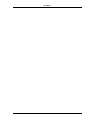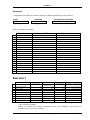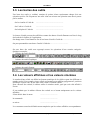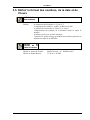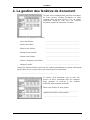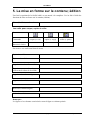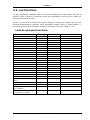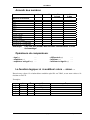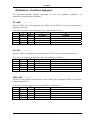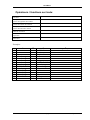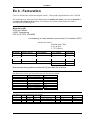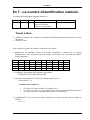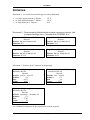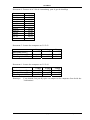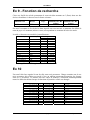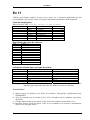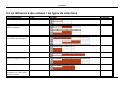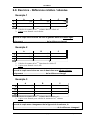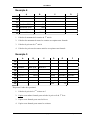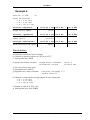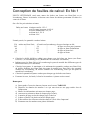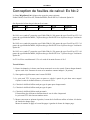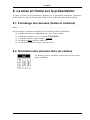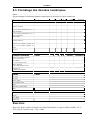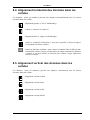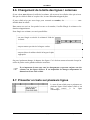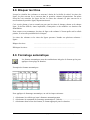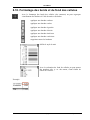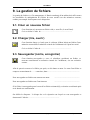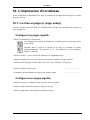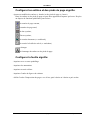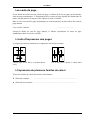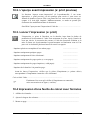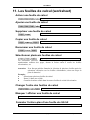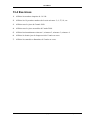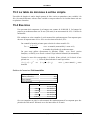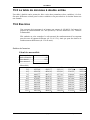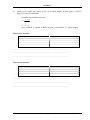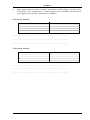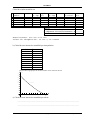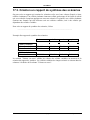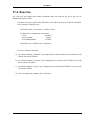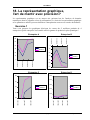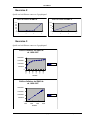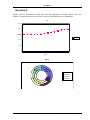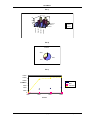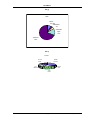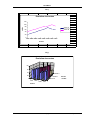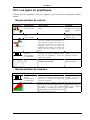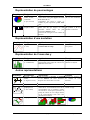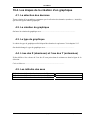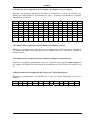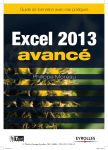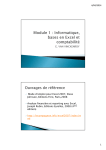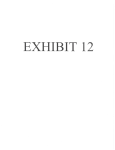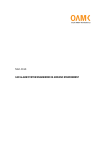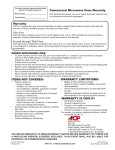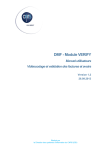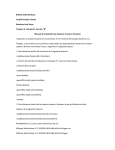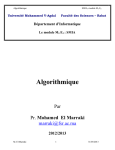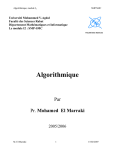Download Support de cours
Transcript
LE TABLEUR Support de cours Version: 9.2007 manuel élaboré par Jean-Marie Ottelé, LTECG e-mail : [email protected] Le tableur - page 2 - © jmo 9.2007 Le tableur I. L’introduction Ce support de cours ne se voit pas comme un manuel d’utilisation pur et simple d’un tableur précis, mais fournit une approche plus générale des concepts principaux d’un tableur. Les illustrations, les copies d’écrans et les fenêtres présentés le sont à titre d’illustration et peuvent changer d’un logiciel à l’autre ou même d’une version à l’autre. Les concepts euxmêmes sont vus en pratique par l’application d’un logiciel précis. Le support de cours doit être complété pour le logiciel et la version étudié. Ce support de cours contient des exemples et des copies d’écran utilisant des noms de personnages, d’entreprises, de marques ou de produits. Les noms sont fictifs et toute ressemblance avec des personnes, des entreprises, des marques ou des produits réelles serait pure coïncidence. - page 3 - © jmo 9.2007 Le tableur Les logiciels (software) 1. La définition Ce n'est que par les logiciels que le matériel (e: hardware) devient exploitable. Pour communiquer avec l'ordinateur, il faut disposer d'un certain nombre de logiciels. Le "software" ou logiciel désigne le savoir-faire indispensable pour se servir de l'ordinateur, la "matière grise" c'est-à-dire les programmes de travail, les langages de programmation utilisés, les instructions... Le logiciel de base est l’ensemble de programmes destinés à permettre le fonctionnement et à faciliter l'exploitation d'un ordinateur. Le logiciel d’application est l’ensemble des programmes nécessaires à la résolution d’un problème donné. 2. Les types de logiciels d’application 2.1. Les logiciels “prêt-à-porter” Les logiciels standard (progiciels) sont réalisés à des centaines ou des milliers d'exemplaires (selon le succès). Il s'agit de “prêt-à-porter” qui est adapté aux besoins du plus grand nombre d'utilisateurs. 2.2. Les logiciels “sur mesure” Le logiciel “sur mesure” est un logiciel réalisé pour les seul et uniques besoins d'une entreprise déterminée. 3. Le numéro de version des logiciels Tout le monde sait que l’informatique est en pleine évolution. Les ordinateurs deviennent de plus en plus performants. Les logiciels doivent être adaptés pour rester opérationnels sur ces nouvelles machines. Mais aussi les logiciels eux-mêmes connaissent des améliorations permanentes. Ceci nécessite les mises à jour régulières des logiciels pour tirer profit de cette évolution. Ainsi il est important de connaître le numéro de version signalant à l’utilisateur la version du logiciel, p. ex. DOS 1.0; DOS 6.0; Word 6.0; Word 97, Word 2000, Word 2003, Windows 3.1; Windows 2000, Windows XP, OS 9; OS X, Excel 5.0, Excel 97, Excel 2000, Excel 2003, etc. On peut se faire visualiser ce numéro de version du logiciel en : .................................................…………………………………………………. - page 4 - © jmo 9.2007 Le tableur II. Le tableur p. ex. OpenOffice Calc, Excel de MicroSoft, 1-2-3 de Lotus, SuperCalc de Computer Associates, Multiplan de MicroSoft, Quattro de Borland, ViewSheet de Acorn, Improve de Lotus, Resolve de Claris, FullImpact de Ashton Tate, VisiCalc de VisiCorp 1. Les principes de base Un tableur (e: spreadsheet; d: Tabellenkalkulation) permet de faire des calculs financiers ou scientifiques de manière très aisée. Le roi des logiciels, hier, calculait sans trop réfléchir. Aujourd’hui, il calcule toujours mais avec subtilité, se fait typographe, permet de représenter graphiquement les données numériques (camemberts, diagrammes, ...) et bien d’autres choses. Avec un tableur, on peut faire les mêmes choses qu'avec une feuille de papier et une calculatrice, seulement d'une manière beaucoup plus confortable et plus rapide. Un tableur doit permettre de: - saisir par clavier (eingeben) ou charger de disquette, - éditer (bearbeiten) et formater - calculer avec - représenter graphiquement - enregistrer sur disquette - imprimer sur papier (ausdrucken) ⎫⎪ ⎬ des données numériques ⎪⎭ Un tableur utilise une feuille de calcul (d: Arbeitsblatt; e: worksheet) sur laquelle on peut calculer, trier, évaluer, etc. La feuille de calcul est une table qui se compose d'un grand nombre de cellules (champs). Ces cellules sont disposées horizontalement en lignes et verticalement en colonnes. Feuille de calcul A B C D E F G 1 2 3 4 Page d'écran 5 6 7 8 100 300 Total: 400 9 10 11 Un tableur utilise en fait une feuille de travail, qu'on peut s'imaginer comme une immense feuille de papier, qui est tellement grande, que seulement une petite partie est visible à la fois. L'écran est comme une fenêtre posée sur cette feuille et l'on peut déplacer cette fenêtre à l'aide de certaines touches spéciales. - page 5 - © jmo 9.2007 Le tableur Les colonnes (d: Spalten; e: column) sont appelées, p. ex.: ................................... Les lignes (d: Zeilen; e: row) sont numérotées, p. ex.: ............................................ Une cellule est référencée par ses coordonnées (son adresse), c.-à-d. par l'intersection de la colonne et de la ligne, p. ex.: .............................................. 2. L’entrée de données La situation de départ d'un tableur est une feuille de calcul vide. La construction d’un tableau débute par la saisie manuelle par clavier ou bien par une récupération des données provenant d’autres fichiers. 2.1. L’entrée par clavier Si les données ne se trouvent pas encore sur un support informatique, l’entrée se fait à l’aide du clavier. On pointe la cellule, on entre les données et on valide avec ....................... Entrer les données dans une sélection (continue / discontinue) de cellules Entrer plusieurs données répétitives d’un seul coup Les cellules peuvent contenir trois types de données: - cellules texte, contenant tout type de caractères possibles. Elles sont utilisées pour fournir des explications, du commentaire, des entêtes, etc. Ces cellules peuvent être triées alphabétiquement, mais ne peuvent jamais servir à des fins de calcul. Exemples: ...................... - cellules valeur, contenant uniquement des nombres, c.-à-d. des valeurs numériques avec lesquelles on peut calculer. Exemples: .................................................... Les nombres sont entrés sans le séparateur des milliers "."! - cellules formule, contenant des formules de calcul. Une cellule contenant une formule n'affiche pas à l'écran cette formule entrée, mais le résultat numérique. Si le contenu des cellules dont ce résultat dépend est changé, alors le résultat sera recalculé automatiquement si désiré. Une formule commence avec ...................... Exemples: ................................................ - page 6 - © jmo 9.2007 Le tableur Remarque: L’alignement par défaut des données dans les cellules dépend du type des données: texte: bonjour aligné à gauche nombres: 1234 aligné à droite résultat d’une formule: 10000 aligné à droite Entrez les données suivantes: A 10 -6 Moien 10,5 10.5 10.000 10 000 10,000 10000 22/1/98 1/22/98 A1+A2 =A1+A2 1+4 =10+2 012 012/123456-7 '012 100 euro 1 2 3 4 5 6 7 8 9 10 11 12 13 14 15 16 17 18 19 Valeur affichée Type de donnée Exercice 1 A 1 2 3 4 5 6 7 8 9 informatique math gén économie français somme moyenne minimum maximum B 1 trimestre 55 34 56 23 168 42 23 56 C D E 2 3 trimestre moyenne annuelle trimestre 22 11 29,3333333 45 34 37,6666667 34 46 45,3333333 25 37 28,3333333 126 128 31,5 32 22 11 45 46 1. Sélectionnez avec des couleurs différentes les cellules contenant du texte, des nombres et des formules/résultats. 2. Entrez les données des cellules contenant le texte et les nombres, puis insérez les formules pour calculer les résultats. - page 7 - © jmo 9.2007 Le tableur 2.2. L’importation de données L’importation des données d’autres applications récupère les données provenant d’un traitement de texte, d’une base de données ou même d’un autre tableur dans un document du tableur, sans les devoir rentrer par clavier. L’importation de données correctes provenant d’une autre application élimine ainsi la source de beaucoup d’erreurs de frappe, c’est autant de gagné en temps et en calme. Les tableurs sont capables de lire plusieurs formats de fichier. (voir aussi le chapitre: La gestion des fichiers) 3. Configuration de l’environnement de travail 3.1. Configuration des options d’affichage La barre des états (e: statuts bar). On la visualise à l’aide de .................................................... La barre de formule (e: .............................................. formula bar). On la visualise à l’aide de Afficher les formules Effacer le quadrillage des lignes-colonnes Afficher le Nº de ligne et de colonne Afficher les valeurs zéro Afficher les symboles du plan Sauts de page automatiques 3.2. Choix de l’affichage des numéros de lignes et de colonnes Choisir entre A1 et L1C1 - page 8 - © jmo 9.2007 Le tableur 3.3. Les barres des outils Une barre des outils (e: toolbar) contient de petites icônes représentant chaque fois une opération précise. En cliquant sur une telle icône on exécute une opération sans devoir passer par les menus. On la visualise à l’aide de ............................................................ On l’enlève à l’aide de ............................................................ On la déplace à l’aide de ............................................................ Les barres d’outils peuvent être affichées comme des barres d’outils flottantes ou fixes le long des bords de la fenêtre de l’application. On change entre l’état flottant et fixe d’une barre d’outils à l’aide de: ...................................... On peut personnaliser une barre d’outils à l’aide de: ...................................... Sur une barre des outils sont regroupés toutes les opérations d’une certaine catégorie. Quelques exemples: - la barre des outils Standard: - la barre des outils Graphique: - la barre des outils Format: 3.4. Les valeurs affichées et les valeurs stockées Le nombre d'une cellule est affiché au format numérique de la cellule et peut être différent au nombre stocké. Par exemple, si une cellule est formatée pour afficher uniquement 2 positions décimales et qu'on entre 26,007 dans cette cellule, le tableur affiche ............ Pour effectuer des calculs, le tableur utilise le nombre stocké, quel que soit celui affiché à l'écran. Si on souhaite que le tableur effectue des calculs en se basant uniquement sur les valeurs affichées, il faut choisir dans le menu ...................................... la commande ...................................... et activer ...................................... Les constantes sont alors définitivement remplacées par les valeurs affichées correspondantes. - page 9 - © jmo 9.2007 Le tableur 3.5. Définir le format des nombres, de la date et de l'heure définir le format des nombres Définir: - le séparateur des décimales: 12,5 ou 12.5 le séparateurs des milliers: 10.000; 10,000 ou 10 000 le symbole de la monnaie: F, Flux, Fr, €, £ ou $ l’emplacement du symbole de la monnaie avant ou après le nombre - la mesure: pouces ou système métrique - l’ordre de tri: plusieurs pays possèdent des caractères spéciaux et utilisent un ordre de tri différent. définir le format de la date et horaire Définir le format de la date: Définir le format horaire: MM.JJ.AAAA ou JJ.MM.AAAA 13:45 ou 1:45 PM - page 10 - © jmo 9.2007 Le tableur 4. La gestion des fenêtres de document On peut avoir simultanément plusieurs documents de texte ouverts. Chaque document est alors visualisé dans une autre fenêtre. Ceci est surtout intéressant lorsqu’on veut créer un nouveau document à partir de documents existants. On peut faire les opérations suivantes: - ouvrir une fenêtre: .......................................................................... - fermer une fenêtre: .......................................................................... - déplacer une fenêtre: .......................................................................... - maximiser une fenêtre: .......................................................................... - restaurer une fenêtre: .......................................................................... - réduire / minimiser une fenêtre: .......................................................................... - changer la taille: .......................................................................... Comme les fenêtres inactives peuvent être cachées partiellement ou même entièrement par la fenêtre active on peut activer une autre fenêtre en choisissant: ............................................................................... La fenêtre d’un document peut en plus être divisée en deux, permettant ainsi de comparer deux passages se trouvant à des endroits différents dans un même document. Diviser une fenêtre en deux parties: .......................................................................... Annuler la division en deux parties: .......................................................................... - page 11 - © jmo 9.2007 Le tableur 5. La mise en forme sur le contenu; édition Une fois le squelette de la feuille établi, on est amené à le compléter. Ceci se fait à l’aide des fonctions de mise en forme sur le contenu (édition): Éditer (Modifier) une formule Les outils pour couper, copier et coller Bouton Commande couper (e: cut) copier (e: copy) coller (e: paste) Raccourci clavier On retrouve ces outils aussi dans le menu: ................................................................ Copier des cellules Déplacer des cellules Supprimer la valeur d’une cellule Supprimer une formule en conservant la valeur de la cellule Supprimer des colonnes/lignes Supprimer des cellules Insérer des colonnes/lignes Insérer des cellules Remarque: Les lignes et les colonnes sont insérées avant la ligne ou colonne pointée. - page 12 - © jmo 9.2007 Le tableur A 1 B 2 C 3 ↔ A 1 B C 2 3 Copier en transposition Recopier à gauche Recopier à droite Recopier vers le haut Recopier vers le bas On peut se déplacer dans la feuille de calcul à l’aide des combinaisons de touches vues lors de l’étude du traitement de texte. En plus on a la possibilité de placer le pointeur sur une cellule en indiquant ses coordonnées: .................................. Annuler des commandes (e: undo; d: rückgängig machen) Pour annuler les dernières commandes, on choisit:...................................... Le tableur garde trace des modifications générales et des changements de mise en forme qu’on apporte à un document. Cette commande permet d’annuler les dernières manipulations. Rétablir des commandes (e: redo; d: wiederherstellen) Pour rétablir les dernières manipulations annulées, on choisit:...................................... Cette commande permet de rétablir les dernières manipulations annulées. Répéter des commandes (e: repeat; d: wiederholen) Pour répéter les dernières manipulations, on choisit:...................................... Cette commande permet de répéter la dernière manipulations. - page 13 - © jmo 9.2007 Le tableur Trier des cellules (e: sort) La fonction de tri permet de classer les données d’une liste dans un ordre alphabétique, numérique ou chronologique. L’ordre de tri L’ordre de tri correspond à la manière dont on souhaite organiser les données. On peut trier une liste en ordre croissant (e: ascending) ou décroissant (e: descending). Si on utilise un ordre croissant, le texte est classé de A à Z, les nombres sont classés de 0 à 9 et les dates de la plus ancienne à la plus récente. Si on utilise par contre un ordre décroissant, le texte est classé de Z à A, les nombres sont classés de 9 à 0 et les dates de la plus récente à la plus ancienne. La clé de tri Nom Schmit Muller Schmit Dupont Prénom Tom Carine Pol Lisa Localité Ettelbruck Luxembourg Mersch Esch/Alzette Nom Dupont Muller Schmit Schmit Prénom Lisa Carine Tom Pol Localité Esch/Alzette Luxembourg Ettelbruck Mersch Nom Dupont Muller Schmit Schmit Prénom Lisa Carine Pol Tom Localité Esch/Alzette Luxembourg Mersch Ettelbruck La clé (e: key) de tri définit la colonne sur laquelle on désire trier les lignes sélectionnées. Dans l’exemple ci-contre il s’agit de la colonne contenant le nom. Les lignes contenant des éléments en double dans la colonne correspondante à la zone 1ère clé sont regroupées dans la liste triée selon leur ordre d’apparition. Si on souhaite trier ces lignes, on peut spécifier une autre colonne comme référence de tri dans la zone 2e clé. Une même opération de tri peut prendre en compte jusqu’à ...... colonnes différentes. Pour trier des cellules il faut suivre les étapes suivantes: 1. sélectionner toutes les cellules, lignes ou colonnes qui sont à trier 2. sélectionner la commande de tri à l’aide de: ....................................... 3. préciser si on désire trier des lignes ou des colonnes 4. définir la 1ère clé de tri et l’ordre de tri 5. définir éventuellement une 2e clé ou même 3e clé de tri et les ordres de tri correspondants Pour trier sur plus de critères, il faut commencer par trier sur les derniers critères. - page 14 - © jmo 9.2007 Le tableur 6. Le calcul La fonction principale d'un tableur est d’effectuer des calculs à partir des données numériques qui lui ont été fournies. 6.1. Les formules Une formule combine des valeurs en utilisant des signes de calcul pour produire une nouvelle valeur à partir des valeurs existantes. Une formule peut comprendre le nom ou l'adresse d'une ou de plusieurs cellules, des constantes, etc. Opérateurs arithmétiques: - parenthèses - exposant - négation - multiplication - addition ...... ...... ...... ...... ...... - division - soustraction ...... ...... opérateurs arithmétiques sont énumérés suivant l'ordre de priorité, " Les c.-à-d. l’ordre dans lequel le tableur exécute les opérations dans une formule! Exercices: 4000 + 30 ⋅360 = ? ............... ................................................................ 2 + 3⋅ 2 − 3 = ? ............... ................................................................ 2 + 10 =? 5 ............... ................................................................ 3+ 4⋅2 =? 7+2 ............... ................................................................ ............... ................................................................ 8 ............... ................................................................ 2=? ............... ................................................................ 8 =? ............... ................................................................ ............... ................................................................ ............... ................................................................ 4000 + 2 =? 3 350 =? 5 - page 15 - © jmo 9.2007 Le tableur 6.2. Les fonctions Il s’agit d’opérateurs utilisables dans les formules désignés par un nom plutôt que par un symbole. Après le nom de la fonction on met entre parenthèse les adresses des cellules sur lesquelles la fonction se réfère. En tout, il existe un bon nombre de fonctions intégrées, comme par exemple des tests, des fonctions mathématiques (exposant, entier, logarithme, modulo (reste), pi, sinus, tangente...), des fonctions statistiques (moyenne, minimum, maximum, écart type, variance...) etc. Liste de quelques fonctions: la somme la moyenne le maximum le minimum la valeur absolue le modulo (le reste) p.ex. CCP : 75882-28 le signe Exemple 1; 2; 3; 4; 9 1; 2; 3; 4; 9 1; 2; 3; 4; 9 1; 2; 3; 4; 9 -2 2 Résultat Nom de la fonction 10 0 -10 le logarithme l’écart type la variance l'annuité Déterminant d'une matrice Rang d'un nombre Compter les cellules non vides Compter les cellules vides Compter les nombres Compter les cellules vérifiant une condition Calculer la somme de cellules vérifiant une condition - page 16 - © jmo 9.2007 Le tableur Arrondir des nombres entier arrondi arrondi vers le haut arrondi vers le bas Nom de la fonction 29,9 29,5 29,1 -29,9 -29,5 -29,1 25,54→25,50 1234→1000 1500→2000 12.345→12.000 12.345.678→12.000.000 12.345.678→12.500.000 Remarque: Il ne faut pas arrondir des résultats intermédiaires à l’aide de formatage ! Opérateurs de comparaison: - égal (=) ...... - supérieur (>) ...... - supérieur ou égal à (≥) ...... - différent de (≠) ...... - inférieur (<) ...... - inférieur ou égal à (≤) ...... La fonction logique: si <condition> alors ... sinon .... Renvoie une valeur si le résultat d'une condition spécifiée est VRAI, et une autre valeur si le résultat est FAUX. Exemples: 1 2 3 4 5 A Note 30 29 F M B C Résultat: Note suffisante Note insuffisante Madame Monsieur - page 17 - D Formule: © jmo 9.2007 Le tableur Opérateurs / fonctions logiques: Les opérateurs/fonctions logiques permettent de créer des conditions composées ou permettent la négation d'une condition. ET / AND ………….. Renvoie VRAI si tous les arguments sont VRAI, renvoie FAUX si un seul ou plusieurs des arguments sont faux. Si la note 1 et la note 2 sont supérieures à 10, alors afficher « bien » A B C D Note 1 Note 2 Résultat: Formule: 5 6 13 6 7 11 15 11 OU / OR ………….. Renvoie VRAI si un argument est VRAI, renvoie FAUX si tous les arguments sont faux. Si la note 1 ou la note 2 est supérieure à 10, alors afficher « suffisant » A B C D Note 1 Note 2 Résultat: Formule: 5 6 13 6 7 11 15 11 NON / NOT ………….. Inverse la valeur logique de l'argument: revoie FAUX pour un argument VRAI et VRAI pour un argument FAUX. Si la note 1 n’est pas supérieure à 10, alors afficher « insuffisant » A B C D Note 1 Résultat: Formule: 5 13 7 15 - page 18 - © jmo 9.2007 Le tableur Opérateurs / fonctions sur texte: Fusionner (concaténer) deux chaînes de caractères Renvoyer un certain nombre de caractères à partir de la gauche de la chaîne Renvoyer un certain nombre de caractères à partir de la droite de la chaîne Renvoyer un certain nombre de caractères à partir du milieu de la chaîne Compter le nombre de caractères d’une chaîne de caractères Convertir une chaîne de caractères en majuscules Convertir une chaîne de caractères en minuscules Exemples : A 1 2 3 4 5 6 7 8 9 10 11 12 13 14 15 B Bon jour Dupont Lina Luxembourg Luxembourg Luxembourg Luxembourg Luxembourg LUXEMBOURG Luxembourg 19800420123 19800420123 19800420123 19800420123 L 2112 C Résultat : Bonjour Dupont Lina Lux embo bourg LUXEMBOURG luxembourg Luxembourg 10 1980 04 20 123 L-2112 - page 19 - D Formule : © jmo 9.2007 Le tableur La recherche dans un tableau La fonction ........................... cherche une valeur donnée dans la colonne située à l'extrême gauche d'un tableau et renvoie une valeur dans la même ligne d'une colonne spécifiée. Syntaxe: RECHERCHEV(valeur_cherchée;tableau;no_index_col;valeur_proche) valeur_cherchée est la valeur à trouver dans la première colonne de la matrice. L'argument valeur_cherchée peut être une valeur, une référence ou une chaîne de texte. Tableau est la table de données dans laquelle est exécutée la recherche de la valeur. Utilisez une référence à une plage ou un nom de plage, par exemple Base de données ou Liste. no_index_col est le numéro de la colonne de l'argument tableau dont la valeur correspondante doit être renvoyée. valeur_proche représente une valeur logique indiquant si vous souhaitez que la fonction RECHERCHEV recherche une valeur exacte ou voisine de celle que vous avez spécifiée. - Si valeur_proche est VRAI ou omis, une donnée proche est renvoyée. Les valeurs de la première colonne de l'argument Tableau doivent être placées en ordre croissant. En d'autres termes, si aucune valeur exacte n'est trouvée, la valeur immédiatement inférieure à valeur_cherchée est renvoyée. - Si valeur_proche est FAUX, la fonction RECHERCHEV renvoie exactement la valeur recherchée. Les éléments de la table ne doivent pas nécessairement être classés. Si aucune valeur ne correspond, la valeur d'erreur #N/A est renvoyée. Remarques • • • • • On peut placer les valeurs en ordre croissant en choisissant dans le menu Données la commande Trier et en sélectionnant l'option « Croissant ». La fonction ne fait pas de distinction entre les majuscules et les minuscules. Si la fonction RECHERCHEV ne peut trouver l'argument valeur_cherchée et si valeur_proche est VRAI, elle utilise la plus grande valeur qui est inférieure ou égale à l'argument valeur_cherchée. Si la valeur de l'argument valeur_cherchée est inférieure à la plus petite valeur contenue dans la première colonne de l'argument table_matrice, la fonction RECHERCHEV renvoie la valeur d'erreur #N/A. Si la fonction RECHERCHEV ne peut trouver l'argument valeur_cherchée et si l'argument valeur_proche est FAUX, la fonction RECHERCHEV renvoie la valeur #N/A. - page 20 - © jmo 9.2007 Le tableur Ex 1 – Fonctions Excel Evaluer le chiffre d’affaires (en millions de €) des 6 représentants de la firme IDM S.A. Le pays est divisé en deux régions: Nord et Sud. Schmit : 34 ; Sud Muller : 21 ; Sud Peffer: Duront : 12 ; Nord Moulet : 44 ; Nord Miller : Weber : 33 ; Sud Dupont : 12 ; Nord Travail à faire : a) Mettez les données ci-dessus sous forme d’un tableau. b) Calculez la moyenne, le minimum, le maximum et le total du chiffre d’affaires. c) Calculez la place de chaque représentants en fonction de son chida. d) Comptez le nombre de représentants. e) Comptez le nombre de représentants ayant vendus pour plus de 20 millions. f) Comptez le nombre de représentants dont les données sont incomplètes pour la région. g) Donnez une appréciation pour chaque représentant : affichez pour un chida au-dessus de 30 millions « Bon résultat », sinon « Résultat médiocre ». h) Donnez une appréciation plus détaillée pour chaque représentant : affichez pour un chida au-dessus de 40 millions « Résultat excellent », au-dessus de 30 millions « Bon résultat », au-dessus de 20 millions « Résultat médiocre », affichez pour le reste « Mauvais résultat». i) Calculez le total du chida des représentants du sud, ainsi que le total du chida des représentants du nord j) Dupont devient représentant au Sud - page 21 - © jmo 9.2007 Le tableur Ex 2 – Fonctions Excel Evaluer le bulletin de l'élève suivant: Date du relevé: lundi 13 décembre 2004 (affichez toujours la date actuelle) Branche Mathé Compta Info Techno Allemand Français Anglais Economie Type : BF Type Coefficient Note trimestre 1 55 22 33 2 4 3 2 3 BF 3 BF 3 2 = Branche fondamentale BF 17 26 40 33 Note trimestre 2 44 12 22 56 33 32 43 38 Note trimestre 3 33 34 33 33 29 47 28 Travail à faire : a) Mettez toutes les données sous forme d’un tableau. Formatez tous les nombres sans places décimales (5 p) b) Calculez la moyenne annuelle générale et la moyenne annuelle générale pondérée. La moyenne annuelle générale est la moyenne de toutes les moyennes annuelles des branches. La moyenne annuelle générale pondérée est la somme de toutes les moyennes annuelles des branches multipliées par leur coefficient correspondant, divisée par la somme des coefficients. (10 p) c) Affichez les coefficients des branches ayant une moyenne annuelle insuffisante. (5 p) d) Calculez la somme des coefficients des branches à moyenne annuelle insuffisante. (5 p) e) Calculez la somme des coefficients des branches fondamentales à moyenne annuelle insuffisante. (5 p) f) Comptez le nombre de moyennes annuelles insuffisantes. (5 p) g) Comptez pour les 3 trimestres le nombre de "pas composé" (branche sans note) (5 p) h) Affichez la décision: (10 p) Pas de moyenne annuelle insuffisante: Admis Des moyennes annuelles insuffisantes: Décision prise par le conseil de promotion i) Ajouter la branche: Comoco après Techno avec un coefficient de 2 et des notes trimestre1:44; trimestre 2: 38; trimestre 3: 46. (5 p) j) Ajouter les notes suivantes pour Techno: Trimestre 1: 33; Trimestre 3: 45 - page 22 - © jmo 9.2007 Le tableur Ex 3 – Fonctions Excel 1. Afficher le nombre de caractères de différents mots 2. Afficher 1998 et 2004 en nombres romains 3. Convertir le nombre décimal 255 en binaire 4. Afficher la table des code ASCII de 1-255 5. Afficher la date d'aujourd'hui 6. Afficher l'heure actuelle 7. Calculer la date d'il y a 2 semaines 8. Calculer le nombre de jours qui se sont écoulés depuis votre naissance 9. Afficher le jour de la semaine de votre date de naissance (lundi, mardi, etc.) 10. Trier la liste des élèves et donner une appréciation de leurs notes obtenues: Nom Schmit Muller Dupont Moulet Sinner Colling Fischbach Meier Note 50 49 52 35 27 7 1 60 Place Appréciation Appréciation des notes: 60-50: 40-49: 30-39: 20-29: 10-19: 0-9: très-bien bien satisfaisant mauvais très mauvais null - page 23 - © jmo 9.2007 Le tableur Ex 4 - Facturation Créez les factures des clients du magasin LuxOr. Sauvegardez régulièrement sous: LUXOR Sur les factures on entre par clavier uniquement le numéro du client, ainsi que la quantité et le numéro de chaque article acheté. Les factures des clients auront l'aspect suivant et devront tenir sur une page A4: Magasin LuxOr 8 rue des Faillites L-4957 Luxembourg CCP LU12 7575 1234 0000 Luxembourg, le <date actuelle> (sous format: 23 novembre 2007) Numéro du client: 1 Madame Mara Thill 4 rue du Bois L-7575 Mersch Quantité Numéro article Désignation Prix unitaire Prix total .............. Total à payer: Nos factures sont payables au plus tard 15 jours date de la facture. On dispose de la liste suivante décrivant tous les articles vendus: Numéro_article 7 2 8 4 3 6 5 1 Désignation Lampe Katmandu Miroir Ouzo Table Bugatti Vitrine Dietrich Tapis Kriti Lampe Kalimera Table Rio Bravo Tapis Connemara Prix unitaire 400 200 4000 3300 200 250 2300 4000 On dispose en plus d'une liste des clients: Num_cli 1 2 3 4 Sexe F M F M Nom Thill Biwer Haas Roth Prénom Mara Pino Lina Tom Adresse 4 rue du Bois 2 rue Marconi 7 rue Rodange 3 rue d'Esch - page 24 - Pays L L L L Code postal 7575 2222 3535 5557 Localité Mersch Esch Wiltz Kayl © jmo 9.2007 Le tableur Ex 5 - Conversion des devises "in" en € Créez une feuille de calculs permettant de convertir des montants d’une des devises du tableau ci-dessous en € (Euro) sous la forme suivante : Montant 10000 Devise DEM Pays =? Cours =? Montant en € (Euro) =? Affichez le nom du pays et le montant en € correspondant au montant de la devise entrée. Conversion rates: Euro against "in" currencies as they were fixed on 31/12/1998: Country Austria Belgium Finland France Germany Ireland Italy Luxembourg Netherlands Portugal Spain Currency ATS BEF FIM FRF DEM IEP ITL LUF NLG PTE ESP Euro Conversion Rates 13.7603 40.3399 5.94573 6.55957 1.95583 0.787564 1936.27 40.3399 2.20371 200.482 166.386 Ex 6 - Numéro de contrôle du CCP La technique du numéro de contrôle associe à un numéro donné un numéro de contrôle qui peut être déduit du numéro principal. Elle est très courante pour les numéros de compte en banque, de C.C.P. (Comptes Chèques Postaux Luxembourg) , d'identification national .... Normalement il y a une relation mathématique entre numéro principal et numéro de contrôle: le numéro de contrôle peut donc être calculé en transformant le numéro principal par un algorithme donné. Calcul d'un numéro de contrôle modulo 97: le C.C.P. On divise le numéro de C.C.P. par 97 et obtient comme numéro de contrôle le reste de cette division. Il y a une seule exception: si le reste est 0 alors le numéro de contrôle sera de 97. p. ex. CCP: 75882 - 28 75882 : 97 = 782 reste 28 679 798 776 222 194 28 Travail à faire: Créez une feuille de calculs permettant de contrôler si un numéro CCP entré par clavier est valable. - page 25 - © jmo 9.2007 Le tableur Ex 7 - Le numéro d'identification national Le numéro d'identification national (modulo 11): 1960 année 12 mois 19 jour 22 numéro courant: pair: sexe féminin impair: sexe masculin 3 numéro de contrôle Travail à faire: 1. Afficher le numéro de contrôle d'un numéro d'identification national (matricule) à saisir par clavier. 2. Afficher le sexe Pour calculer le numéro de contrôle, on procède en 4 étapes: • pondération: on multiplie chacun des chiffres composant le numéro par un certain multiplicateur. Cette opération permet de mettre en évidence des inversions de chiffres (erreur fréquente). 1 9 6 0 1 2 1 9 2 2 . . . . . . . . . . 5 = 5 4 = 36 3 = 18 2 = 0 7 = 7 6 = 12 5 = 5 4 = 36 3 = 6 2 = 4 • sommation: les produits ainsi obtenus sont sommés 5+36+18+0+7+12+5+36+6+4=129 • calcul du reste modulo 11: on divise la somme obtenue par 11 129 modulo 11 = 8 Attention aux exceptions: 1. 2. si le reste est 0 alors le chiffre de contrôle est 0 si le reste est 1 alors il y a sûrement erreur car lors de l'attribution du numéro on évite les numéros courants pour lesquels on obtiendrait 1 • complément à 11: le reste de la division est soustrait de 11 pour obtenir enfin le numéro de contrôle. 11- 8 = 3 - page 26 - © jmo 9.2007 Le tableur Ex 8 - Gérance des frais communs Concevez une application à l’aide d’un tableur pour la firme OGEST permettant de gérer les frais communs de la Résidence “Bel-Air” située à Howald. L’application doit être facilement réutilisable pour préparer les documents pour les assemblées générales ordinaires des années à venir. La résidence “Bel Air” se compose de : • 2 appartements (1er étage et 2e étage) ayant tous les deux : 397 millièmes • 1 studio (3e étage) : 206 millièmes. En 2004, l’assurance combinée et responsabilité civile s’élevait à 597,45 €. Les frais de gérance pour chaque habitation s’élèvent à 5 € par mois. Les frais de canalisation se répartissent proportionnellement par rapport à la consommation individuelle d’eau froide et chaude. Pour la facturation du chauffage et de l’eau chaude, on prend 70% du total des frais du gaz pour le chauffage et 30% pour l’eau chaude. La résidence dispose d’un chauffage à gaz. De ces 70% du chauffage, on répartit 40% suivant les millièmes pour les frais de base et 60% suivant la consommation réelle des habitations. En annexe : Documents 1 – 6 Travail à faire: Calculer le décompte pour chaque habitation pour l’année 2004, c.-à-d. le montant à rembourser respectivement le montant dû. Le décompte doit être présenté sous forme d’un rapport ; la 1ère page comporte le résumé des décomptes des 3 habitations et les pages suivantes comportent les calculs intermédiaires. Protéger les cellules qui ne comportent pas de données modifiables. Chaque donnée ne devra être saisie qu’une seule fois (nombres, noms, dates, etc.) ! Faire en cas de nécessité une nouvelle répartition des avances mensuelles. - page 27 - © jmo 9.2007 Le tableur Annexes Document 1 : Les avances mensuelles payées sont actuellement: • • • 1er étage appartement de J. Schmit 2e étage appartement de C. Muller : 3e étage studio de L. Dupont : 125 € 125 € 80 € Document 2 : Consommation d’électricité de la partie commune (couloirs, hall, pompes chauffage, etc.). Factures de la CEGEDEL S.A.: Cegedel Résidence Bel-Air Howald Facture: du jan-04 au mars-04 Montant: 43 € Cegedel Résidence Bel-Air Howald Facture: du juil-04 au sept-04 Montant: 25,99 € Cegedel Cegedel Résidence Bel-Air Howald Facture: du avr-04 au juin-04 Montant: 38 € Résidence Bel-Air Howald Facture: du oct- 04 au déc-04 Montant: 49,5 € Document 3 : Factures de la Commune de Hespérange Commune Hespérange Résidence Bel-Air Howald Période : janvier – avril 04 Ordures : 172 Eau : 94,13 Canal : 36,07 Total : 302,2 € Commune Hespérange Résidence Bel-Air Howald Période : mai – août 04 Ordures : 172 Eau : 98 Canal : 37,56 Total : 307,56 € Commune Hespérange Résidence Bel-Air Howald Période : septembre – décembre 04 Ordures : 172 Eau : 75,68 Canal : 29 Total : 276,68 € Les 3 habitations disposent d’une poubelle de la même capacité. - page 28 - © jmo 9.2007 Le tableur Document 4 : Factures de la Ville de Luxembourg pour le gaz du chauffage date janv-04 févr-04 mars-04 avr-04 mai-04 juin-04 juil-04 août-04 sept-04 oct-04 nov-04 déc-04 montant 109,50 109,52 109,54 109,56 109,58 109,60 109,62 109,64 109,66 109,68 109,70 40,67 Document 5 : Lecture des compteurs au 31.12.03 3 Eau froide (en m ): Eau chaude (en m3) Chauffage (en kWh) 1 étage 582,6 80 5396,4 2 étage 930,8 94 4034,1 3 étage 834,7 37 3386,6 Document 6 : Lecture des compteurs au 31.12.04 3 Eau froide (en m ): Eau chaude (en m3) Chauffage (en kWh) Remarque: 1 étage 621,5 111 18528,2 2 étage 974,2 121 15673,9 3 étage 852 43 10665,7 L'eau chaude n'est pas déjà prise en compte sur les compteurs d'eau froide des 3 habitations! - page 29 - © jmo 9.2007 Le tableur Ex 9 - Fonction de recherche Créez une feuille de calculs permettant de convertir d'un montant en € (Euro) dans une des devises du tableau ci-dessous sous la forme suivante : Montant en € Devise 10000 CHF Pays =? Montant en CHF Montant en CHF (achat) (vente) =? On entre le montant en € et la devise dans laquelle on veut convertir ce montant. On affiche le nom du pays et le montant (achat et vente) correspondant au montant de la devise entrée. La table ci-dessous est actualisée journalièrement : Country United States Great Britain Switzerland Sweden Norway Denmark Canada Japan Australia Greece Hongkong Singapore Czech Republic South Africa Currency Exchange rates Buy Sell 1.0134 1.0223 0.6298 0.6356 1.5932 1.6064 8.5545 8.6249 8.1133 8.1836 7.4075 7.4679 1.4879 1.5019 105.98 106.96 1.6009 1.6175 327.13 329.86 7.9136 7.9823 1.6954 1.7141 35.7392 36.3485 6.1843 6.2941 USD GBP CHF SEK NOK DKK CAD JPY AUD GRD HKD SGD CZK ZAR Exchange Rates: EURO against all on 24/11/1999 18:14 Ex 10 Un travail doit être organisé à tour de rôle entre trois personnes. Chaque semaine une de ces trois personnes doit réaliser ce travail. Créez un tableau permettant d'organiser les charges entre ces 3 personnes. Ce tableau doit être conçu de manière à actualiser automatiquement toutes les dates du tableau lorsque la date dans la première cellule est changée. 15.Aoû.04 22.Aoû.04 29.Aoû.04 05.Sep.04 12.Sep.04 19.Sep.04 26.Sep.04 03.Oct.04 10.Oct.04 17.Oct.04 24.Oct.04 31.Oct.04 07.Nov.04 - 21.Aoû.04 28.Aoû.04 04.Sep.04 11.Sep.04 18.Sep.04 25.Sep.04 02.Oct.04 09.Oct.04 16.Oct.04 23.Oct.04 30.Oct.04 06.Nov.04 13.Nov.04 - page 30 - Paul Carine Tom Paul Carine Tom Paul Carine Tom Paul Carine Tom Paul © jmo 9.2007 Le tableur Ex 11 Afficher pour chaque employé le type de sa voiture, les 2 catégories d'indemnité par km correspondant à son type de voiture et calculer l'indemnité kilométrique (Kilometergeld). Liste des employé(e)s: Mois de janvier 2005 (afficher toujours la date actuelle) Numéro employé 1 2 3 4 5 6 7 Nom Schmit Muller Moulet Sinner Coubez Zimmer Hare Voiture Audi A3 VW Sharan Peugeot 306 Citroën AX Mercedes CKL Ferrari 445 BMW Z8 km parcourus 3333 2087 678 2342 456 4545 999 Description des types de voitures: Type A A B B C C D E E F G Voiture Citroën AX Peugeot 106 VW Polo Peugeot 205 Audi A3 Peugeot 306 VW Sharan Mercedes CKL BMW Z8 Ferrari 445 Bugatti BB Indemnités kilométriques par type de voiture: Type voiture A B C D E F G Remarque: Indemnité par km < 1000 km 0,24 € 0,41 € 0,52 € 0,63 € 0,75 € 0,82 € 1€ Indemnité par km > 1000 km 0,13 € 0,16 € 0,23 € 0,27 € 0,33 € 0,35 € 0,39 € Pour la tranche de kilomètres parcourus en-dessous de 1000 km on obtient une indemnité plus importante que pour la tranche au-dessus de 1000 km. Travail à faire : a) Mettez toutes les données sous forme d’un tableau. Sauvegardez régulièrement sous INDEMNITE! b) Tous les résultats sont à arrondir (100,1→101)! Formatez tous les nombres sans places décimales. c) Chaque donnée ne devra être saisie qu’une seule fois (nombres, noms, dates, etc.) ! d) Imprimer chaque feuille de calcul (sans et avec formules) avec toutes les informations requises sur une page entière. - page 31 - © jmo 9.2007 Le tableur 6.3 La référence à des cellules / les types de sélections Pour sélectionner une cellule Il faut Exemple Référence un groupe de cellules (des cellules contiguës) plusieurs groupes de cellules (des cellules non-contiguës) une colonne une ligne plusieurs colonnes ou lignes toute la feuille de calcul un élément (cellule, groupe de cellules, etc.) d'une autre feuille de travail - page 32 - © jmo 9.2007 Le tableur 6.4. Noms de cellules Donner un nom à des cellules Sélectionner un nom Supprimer un nom Nommer les colonnes et lignes d’un tableau 6.5. Commentaires de cellules Attacher des commentaires à des cellules Modifier des commentaires Supprimer des commentaires 6.6. Références relatives Sur tous les tableurs, la copie ou le déplacement d’une formule d’une cellule à l’autre s’accompagne par défaut d’une translation des références, c’est-à-dire des numéros de cellules qu’elle comporte. On dit que de telles références sont relatives par rapport à la position. Exemple: La formule de B5 est somme(B1:B4), si B5 est copiée en D5 la formule de D5 sera ajustée A B C D 1 10 1 2 20 2 3 30 3 4 40 4 5 6.7. Références absolues Il existe des cas dans lesquels une référence ne doit pas subir de translation lors de la recopie, parce qu’elle désigne une case à adresse fixe contenant par exemple un taux de TVA, le cours d'une devise, etc. Il faut alors exprimer cette référence de manière absolue afin qu’elle ne soit pas translatée lors d’une copie. Beaucoup de tableurs utilisent le signe “$” pour exprimer une référence absolue. Exemple: On voudrait voir les BENEFICES en dollars; au lieu de diviser chaque cellule par le cours actuel du dollar, on peut la diviser par le contenu d'une cellule dans laquelle on met le cours du dollar. Cette cellule doit être adressée d'une façon absolue. $E$4 est ..................... en colonne et ...................... en ligne $E4 est ..................... en colonne et ...................... en ligne E$4 est ..................... en colonne et ...................... en ligne E4 est ..................... en colonne et ...................... en ligne - page 33 - © jmo 9.2007 Le tableur 6.8. Exercice - Référence relative / absolue Exemple 1 A B C 1 100 300 500 2 200 400 600 3 1. Calculez la somme de la 1ère colonne dans la cellule A3 2. Copiez cette formule vers la droite Lors de la copie vers la droite ou vers la gauche dans une même ligne uniquement ............................................ de la référence change! Exemple 2 A B C 5 100 400 6 200 500 7 300 600 1. Calculez la somme de la 1ère ligne dans la cellule C5 2. Copiez cette formule vers le bas Lors de la copie vers le bas ou vers le haut dans une même colonne uniquement .......................................... de la référence change! Exemple 3 A B 9 100 10 200 C 400 500 11 12 1. Calculez la somme de la 1ère colonne dans la cellule A11 2. Copiez cette formule pour calculer la somme de la 3e colonne Lors de la copie avec changement de la ligne et de la colonne, le ....................................................................................... de la référence changent! - page 34 - © jmo 9.2007 Le tableur Exemple 4 A 15 Taux de la remise B C D 20% 16 17 Article 18 Moulinex TRX Prix brut Montant de la remise Prix net 200 19 Macintosh 9500 20 Mitsubishi Colt 1500 10000 21 Maserati Biturbo 150000 1. Calculez le montant de la remise du 1er article 2. Calculez les montants de toutes les remises en copiant cette formule 3. Calculez le prix net du 1er article 4. Calculez les prix nets des autres articles en copiant cette formule Exemple 5 A 23 1 $: B 0,79 € C D E F 24 Prix en $ Prix en € 25 Voitures 30000 26 Pontiac ASD 27 Firebird 28 Chrysler 1A 50000 60000 Livres Prix en $ 29 Dagobert 3 30 Donald 4 31 Trick Prix en € 10 Respectez l'ordre des questions! 1. Calculez le prix de la 1ère voiture en € 2. Copiez cette même formule pour calculer le prix en € du 1er livre 3. Copiez cette formule pour tous les livres 4. Copiez cette formule pour toutes les voitures - page 35 - © jmo 9.2007 Le tableur Exemple 6 Taux de la TVA: Cours de 1 € = 1 € = 1 € = 15 devises : 1,26 US$ 0,68 GB£ 137,83 JPY Voitures anglaises Mini One Range Rover Sport Prix en £ HT 11000 35000 en € HT en € TTC Voitures japonaises Toyota Corolla Lexus GS430 Prix en Y HT 2055000 6576000 en € HT en € TTC Voitures américaines Chrysler Saratoga 2.5 Ford Thunderbird Sport Prix en $ HT 16857 29655 en € HT en € TTC Travail à faire: a) Établissez la feuille de calcul ci-dessus b) Calculez les prix des voitures en € HT et en € TTC c) Sauvegardez sous: PRIX d) Ajoutez les voitures suivantes: e) Triez les voitures sur le nom f) Sauvegardez sous: PRIX2 g) Supprimez les voitures suivantes: Range Rover Defender Mitsubishi Pajero 18000 £ 3699000 Yen Chrysler Saratoga 2.5 Toyota Corolla h) Changez les cours des devises par rapport au euro comme suit: 1 € = 1,29 US$ 1 € = 0,66 GB£ 1 € = 147,8 JPY i) Changez le taux de la TVA: 18% a) Sauvegardez sous: NOUVPRIX - page 36 - © jmo 9.2007 Le tableur Exemple 7 Agriculture Industrie Services Total Population active Minimum Maximum % Agriculture Industrie Services 1907 1935 1970 1981 53.184 47.262 22.670 40.766 51.739 42.342 9.641 56.266 62.328 7.487 50.157 91.346 ..... ..... ..... ..... ..... ..... ..... ..... ..... ..... ..... ..... ..,..% ..,..% ..,..% ..,..% ..,..% ..,..% ..,..% ..,..% ..,..% ..,..% ..,..% ..,..% Travail à faire: a) Établissez la feuille de calcul ci-dessus représentant l'évolution de la population active par secteur économique. b) Sauvegardez régulièrement sous: ECO c) Les totaux, les minima, les maxima et les pourcentages (représentés par des points) doivent être déterminés par une formule en respectant le format indiqué. d) Insérez les données pour l’année 1960 entre 1935 et 1970, et faites tous les calculs nécessaires pour cette année: Agriculture Industrie Services 19.325 56.646 52.504 e) Supprimez toutes les données pour l’année 1907. f) Donnez au tableau le titre “Evolution de la population active par secteur économique” et améliorez la présentation du tableau. - page 37 - © jmo 9.2007 Le tableur 7. Conseils de conception de tableaux structurés Lors de la conception de tableaux il faut assembler les données provenant des différents documents existants et les structurer de manière claire, bien disposée et cohérente, et ceci bien sûr en obtenant le plus rapidement possible le résultat désiré. 7.1 La disposition des données Le premier but lors de la conception d'un tableau doit toujours être celui d'élaborer un tableau facile à utiliser. Remise: 15% Remise: Il faut commencer par séparer les données numériques des données textes. Les données numériques, c.-à-d. les nombres avec lesquels on calcule, ne doivent pas se retrouver mélangées avec des commentaires dans une même cellule. 15% =15%*montant Il ne faut pas mettre de constantes numériques directement dans des formules. A fin de faciliter la mise-à-jour des tableaux, toutes les valeurs numériques intervenant dans les calculs doivent être mises dans des cellules séparées. Le taux de la TVA doit pouvoir être modifié à tout moment sans devoir changer une seule formule dans laquelle ce taux intervient. =tauxTVA*montant Les données les plus importantes se trouvent tout en haut de la page. Toutes les données appartenant au même article doivent être regroupées dans une même ligne ou colonne. La disposition des données en lignes ou en colonnes dépend toujours du problème posé: Les petits tableaux pouvant tenir sur une page d'écran, sont le plus souvent plus larges que hauts. Les grands tableaux ne pouvant pas tenir sur une page d'écran, sont plus hauts que larges (liste/listing). Pour des données sous forme de longues listes d'articles, on préfère mettre chaque article dans une ligne différente. En colonne on retrouve alors les descriptifs des colonnes. Si le tableau final doit être inséré dans un document d'un traitement de texte, alors il faut prendre en considération ces contraintes déjà lors de la conception. De telles contraintes peuvent être le format du papier, la place disponible, etc. - page 38 - © jmo 9.2007 Le tableur 7.2 La présentation Il faut utiliser des lignes et des colonnes contiguës pour inscrire les données. Evitez à insérer trop de lignes / colonnes vides. Si on veut séparer visuellement des données, alors on utilise des bordures ou des lignes/colonnes avec des hauteurs/largeurs différentes. Les tableaux doivent obtenir une présentation attirante invitant le lecteur à lire et à analyser les données qu'ils contiennent. Les données doivent être présentées de manière lisible. La largeur et la hauteur des cellules doivent comporter des valeurs appropriées. Veillez à ce que le tableau tient sur des pages entières! 7.3 Travail rapide et efficace Un tableau créé à l'aide d'un tableur offre un grand nombre d'avantages par rapport aux calculs traditionnels avec la calculatrice. Surtout si un jour quelques nombres changent le tableur recalcule tout le tableau en quelques secondes, alors que les techniques traditionnelles avec la calculatrice auraient nécessité pratiquement le même temps que pour le premier calcul. Chaque calcul ne devra être effectué qu’une seule fois. Il faut insérer donc autant d’informations supplémentaires (des calculs intermédiaires) que nécessaires. Il faut copier le plus de formules que possible. Il est nécessaire d'utiliser des références absolues dans le cas où elles s'imposent! Remise: 15% Remise: 15% Remise: 15% Il ne faut pas entrer plusieurs fois les mêmes données dans une même feuille de calcul! Des données redonnantes provoquent des pertes de temps inutiles lors de la saisie et des problèmes de mise-à-jour. On doit se servir des techniques d'automatisation de tâches offertes par le tableur, telles que le formatage automatique, les modèles prédéfinis (e: templates), les assistants (e: wizards), les conseillers, les macros, les styles, etc. Normalement l'utilisation d'un tableur devrait accélérer tout type de calcul, sinon son utilisation s'avère inefficace. - page 39 - © jmo 9.2007 Le tableur Conception de feuilles de calcul: Ex No 1 USLUX LETTER-BOX vend entre autres des boîtes aux lettres aux Etats-Unis et au Luxembourg. Entrez les données ci-dessous sous forme de tableau permettant d’évaluer les ventes de la firme. On a fixé les prix unitaires suivants: Boîte aux lettres " " " " classique en tôle: 122 € avec box pour journaux: 6.850 € en fonte d'aluminium: 119,5 € en béton lavé: 121 € en béton: 99 € L'année passée, les quantités vendues étaient: 234 unités aux Etats-Unis, 45 unités au Luxembourg du type classique en tôle 345 " , 34 " du type avec box pour journaux 66 " , 123 " du type en fonte d'aluminium 14 " , 98 " du type en béton lavé 777 " , 78 " du type en béton • • • • • Calculez le chiffre d'affaires (chida) pour chaque type de boîtes aux lettres (aux EtatsUnis en $ , au Luxembourg en €). (Recherchez le cours du $ sur Internet) Indiquez pour les Etats-Unis et le Luxembourg les parts de marché des différents types de boîtes aux lettres (en % du chida). Calculez la moyenne, le maximum et le minimum des quantités vendues aux Etats-Unis, du chiffre d'affaires aux Etats-Unis, des parts de marché aux Etats-Unis, des quantités vendues au Luxembourg, du chiffre d'affaires au Luxembourg, ainsi que des parts de marché au Luxembourg. Calculez la quantité moyenne vendue pour chaque type de boîtes aux lettres. Formatez le texte, les bords, le fond et les nombres. Ajoutez un titre centré. Remarques: a) Sauvegardez l’exercice dans un classeur sous le nom: TABCON1 b) Disposez les données de manière à ce que tout tient sur une page entière lors de l'impression c) Mettez les informations suivantes sur chaque page: d) votre nom et prénom en haut de chaque page (centré), e) le numéro de page en bas de chaque page (centré) et f) la date et l'heure à la droite en bas de chaque page. g) Il faut utiliser des références absolues dans le cas où elles s'imposent! h) Formatez tous les nombres sans places décimales. - page 40 - © jmo 9.2007 Le tableur Conception de feuilles de calcul: Ex No 2 La firme MégaPneu S.àr.l. dispose des types de pneus suivants: Fulda GM 60; Good Year NT; Michelin MX80; Pirelli SE/30; Vredestein Sprint 80. On dispose de la liste des prix ht (en €) suivante: GM 60 NT MX80 SE/30 Sprint 80 45 50 49 52,5 53,8 En 1991 on a vendu 47 pneus du type Fulda GM 60, 100 pneus du type Good Year NT, 124 pneus du type Michelin MX80, 78 pneus du type Pirelli SE/30 et 40 pneus du type Vredestein Sprint 80. En 1992 on a vendu 66 pneus du type Fulda GM 60, 148 pneus du type Good Year NT, 134 pneus du type Michelin MX80, 88 pneus du type Pirelli SE/30 et 60 pneus du type Vredestein Sprint 80. En 1993 on a vendu 57 pneus du type Fulda GM 60, 124 pneus du type Good Year NT, 144 pneus du type Michelin MX80, 86 pneus du type Pirelli SE/30 et 72 pneus du type Vredestein Sprint 80. La TVA s'élève actuellement à 15% et le coût de la main d'oeuvre à 10 €. Travail à faire: 1) Entrez les données ci-dessus sous forme structurée avec titre centré. Entrez chaque donnée qu'une seule fois! Formatez le texte et les nombres comme indiqué. (30 points) 2) Sauvegardez régulièrement sous le nom: PNEUS 3) Le prix total TTC à payer pour un pneu se calcule à partir du prix hors taxes auquel s'ajoute le coût de la main d'oeuvre, et au tout la TVA. 4) Calculez le chiffre d'affaire total par type de pneu pour chaque année 5) Calculez le chiffre d'affaire total par type de pneu 6) Calculez le chiffre d'affaire total par année Il faut utiliser des références absolues dans le cas où elles s'imposent! Le prix total TTC doit être un nombre entier. 7) Mettez votre nom et prénom à gauche, le nom de la feuille au milieu et la date à la droite de l'entête de chaque page. Mettez le numéro de page et le total de pages à gauche du footer de chaque page. - page 41 - © jmo 9.2007 Le tableur Conception de feuilles de calcul: Ex No 3 Entrez les données ci-dessous sous forme de tableau. Présentez les données soigneusement en respectant les consignes de formatage. Sauvegardez régulièrement sous le nom: FILMS et mettez votre nom et prénom en bas de chaque page (centré). On dispose des prix unitaires pour les films photographiques suivants: Kodak 64 ASA: 6 €; Ilford 50 ASA: 5 €; Agfa CT64: 4,8 €; Fuji RD100: 4,6 €; Scotch SE64: 4,2 €. Calculez les prix unitaires pour l'achat d'une unité, de 5 unités, de 10 unités et de 20 unités de chaque type de film, sachant qu'on obtient une remise lors de l'achat en gros. Le prix unitaire pour 5, 10 et 20 unités se calcule à partir du prix d’une unité auquel on soustrait la remise correspondante. Les remises étant de 2% lorsqu'on achète 5 unités d'un certain film, de 5% lorsqu'on achète 10 unités d'un certain film et de 10% lorsqu'on achète 20 unités d'un certain film. Calculez le prix minimum, maximum et moyen pour les différents prix et les différents films. Calculez les prix totaux. Remarques: - Il faut utiliser des références absolues dans le cas où elles s'imposent! - Tous les nombres sont formatés avec 2 places décimales! - page 42 - © jmo 9.2007 Le tableur 8. La mise en forme sur la présentation La mise en forme sur la présentation (formater) est la possibilité d’améliorer l’apparence d’une feuille de calcul, de la rendre plus lisible et de la rendre donc plus facile à analyser. 8.1. Formatage des données (textes et nombres) Menu : ………………………………………………………………………. On peut changer l’apparence des données de la feuille de calcul en changeant: a) la police des caractères (Helvetica, Courier, Times, Script), b) c) d) e) la taille des caractères (9 points, 12 points, 18 points), le style des caractères (gras, italique, souligné), les attributs (barré, exposant, indice) ou la couleur des caractères (rouge, vert, bleu, noir) 8.2. Orientation des données dans les cellules Les données (texte et nombres) peuvent être orientées selon quatre possibilités. - page 43 - © jmo 9.2007 Le tableur 8.3. Formatage des données numériques Menu : ………………………………………………………………………. On peut changer le format des données numériques de la feuille de calcul comme suit: Formats divers Code 5 -5 0,5 0,25 50000 50000 5000000 Général Entier (e: integer) Fixer les places décimales (p. ex. 1 place décimale) Fixer les places décimales (p. ex. 2 places décimales) Pourcentage Ajouter la devise Afficher les nombres positifs en vert et les nombres négatifs en rouge Fraction Grands nombres Code 5 -5 0,5 Séparer les milliers, millions (p. ex. par un point) kilo / mille (p. ex. km, kg, kF, kW) Méga / millions (p. ex. MW, millions de €) Exposant 10 (notation scientifique) Dates Code 22.11.04 11.22.04 22 nov. 2004 22 novembre 2004 jeudi jeudi 22 novembre 2004 2004 Heures Code 21:05 9:05 PM 21:05:34 Exercice: Entrez 0,5 dans 8 cellules. Formatez les cellules de manière à ce que ce tableur affiche: 1/2; 1; 50%; 0,50; 0,5 en bleu; rien ; ½ kg ; 12h00 - page 44 - © jmo 9.2007 Le tableur 8.4. Alignement horizontal des données dans les cellules Les données (texte ou nombres) peuvent être alignées horizontalement sous les formes suivantes dans une cellule: - alignement gauche (e: left; d: linksbündig) - centré (e: centered; d: zentriert) - alignement droit (e: right; d: rechtsbündig) - justifié (e: justified; d: Blocksatz) - un texte est justifié, si toutes les lignes se terminent à la même colonne. - centré sur plusieurs colonnes - pour centrer le contenu d’une cellule sur une sélection de cellules vierges, on sélectionne la cellule contenant les données à centrer et on doit étendre la sélection aux cellules vierges adjacentes situées à sa droite. 8.5. Alignement vertical des données dans les cellules Les données (texte ou nombres) peuvent être alignées verticalement sous les formes suivantes dans une cellule: - alignement vertical en haut - alignement vertical centré - alignement vertical en bas - alignement vertical justifié - page 45 - © jmo 9.2007 Le tableur 8.6. Changement de la taille des lignes / colonnes Si une valeur texte dépasse la taille de la colonne, elle recouvre les cellules vides qui suivent. Dès que la cellule à droite n’est plus vide, le texte débordant n'apparaît plus. Si une cellule n'est pas assez large pour contenir un nombre, des ........................... sont affichés dans la cellule. Dans aucun cas ceci ne fera perdre le texte ou le nombre; il suffit d'élargir la colonne et les données réapparaissent. Pour élargir une colonne, on a trois possibilités: - on peut élargir ou rétrécir la colonne à l'aide de la souris - on peut rentrer par clavier la largeur voulue - on peut laisser le tableur choisir la largeur la plus appropriée On peut également changer la hauteur des lignes. Ceci devient surtout nécessaire lorsqu’on utilise de petites ou de grandes tailles de caractères. " Il est important à noter que tous les changements se portent toujours sur des colonnes ou des lignes entières. Il est impossible de changer uniquement les dimensions d’une seule cellule. 8.7. Présenter un texte sur plusieurs lignes Le texte d’une cellule peut se présenter sur plusieurs lignes d’une même cellule si on met un renvoi à la ligne automatique:..................... - page 46 - © jmo 9.2007 Le tableur 8.8. Bloquer les titres Lorsqu’on visualise des colonnes se trouvant à droite de la feuille de calcul, les titres des lignes (le plus souvent ils se trouvent dans la première colonne) disparaissent. De même lorsqu’on veut consulter les lignes du bas, les titres des colonnes (le plus souvent ils se trouvent dans la première ligne) disparaissent aussi. Ceci est très gênant, si on ne connaît pas par cœur les titres de chaque colonne et de chaque ligne. Il devient difficile, sinon impossible, d’interpréter ou de modifier ces données non identifiables. Pour conserver en permanence les titres de ligne et de colonne à l’écran quelle soit la cellule pointée, il existe une possibilité de les bloquer. Les titres des colonnes et les titres des lignes peuvent s’étendre sur plusieurs colonnes / lignes. Bloquer les titres: ......................................................................................... Débloquer les titres: ......................................................................................... 8.9. Formatage automatique Les formats automatiques sont des combinaisons intégrées de formats qu’on peut appliquer à une plage de données. Exemples de formats automatiques: Pour appliquer le formatage automatique, on suit les étapes suivantes: 1. sélectionner les cellules qui sont à formater automatiquement 2. sélectionner la commande du formatage automatique à l’aide de: ....................................... 3. sélectionner dans la liste des formats, le format approprié pour les données - page 47 - © jmo 9.2007 Le tableur 8.10. Formatage des bords et du fond des cellules Avec le formatage des bords des cellules (des contours) on peut regrouper visuellement des nombres à l’aide de traits et de boîtes. appliquer une bordure en haut appliquer une bordure en bas appliquer une bordure à gauche appliquer une bordure à droite appliquer une bordure intérieure appliquer une bordure extérieure supprimer toutes les bordures définir le style de trait Avec la coloration du fond de cellules on peut mettre des nombres clés, p. ex. des totaux, d’une feuille de calcul en évidence. Exemple: - page 48 - © jmo 9.2007 Le tableur 8.11 La reproduction de la mise en forme / copie du format Remarque: Pour pouvoir reproduire un format à plusieurs endroits: ................................ 8.12 La suppression de la mise en forme / effacement du formatage Effacer le formatage d'une cellule sans effacer son contenu: ............................................. Exemple: 1. 2. 3. 4. 5. 6. 7. 8. Entrer 15% dans une cellule Effacer le contenu de cette cellule Entrer 100 (sans %) dans la même cellule Supprimer définitivement le % Entrer la date actuelle dans une cellule Effacer le contenu de cette cellule Entrer 10 dans la même cellule Supprimer définitivement le format date 8.13 Le formatage conditionnel ♦ Modification, ajout ou suppression de mises en forme conditionnelles: .........................................………………………………….. ♦ Recherche des cellules dotées de mises en forme conditionnelles: .........................................………………………………….. Exemples: 1) Formater une cellule de manière à ce que toute note en-dessous de 30 apparaisse en rouge et toute note suffisante en noir. Entrez des notes entre 1 et 60. 2) Formater une cellule de manière à ce que toute note : [0 – 5[ apparaisse en rouge, [5 – 10[ apparaisse en orange, [10 – 15[ apparaisse en jaune, [15 – 20] apparaisse en vert - page 49 - © jmo 9.2007 Le tableur 9. La gestion de fichiers La gestion de fichiers (e: file management; d: Dateiverwaltung) d’un tableur doit offrir toutes les possibilités de manipulation de fichiers de texte stockés sur des mémoires externes, comme par exemple les disquettes ou le disque dur. 9.1. Créer un nouveau fichier Cette fonction crée un nouveau fichier vide (e: new file; d: neue Datei). Ceci se réalise à l’aide de: ................................................................... 9.2. Charger (lire, ouvrir) Cette fonction charge (e: load, open; d: einlesen, öffnen, laden) un fichier d’une mémoire externe dans la mémoire centrale de l’ordinateur où il peut être traité. Ceci se réalise à l’aide de: .................................................................. 9.3. Sauvegarder (écrire, enregistrer) Cette fonction sauvegarde (e: save; d: schreiben; speichern) un fichier, se trouvant actuellement en mémoire centrale de l’ordinateur, sur une mémoire externe. Afin de pouvoir retrouver le fichier par après, on lui donne un nom. Le nom d’un fichier se compose au maximum de ........ caractères, dont ..................................................................... . Pour sauvegarder un fichier sous un nouveau nom: ....................................................... Pour sauvegarder un fichier sous l’ancien nom: ....................................................... Si le fichier à sauvegarder porte le nom d’un fichier existant déjà, ce dernier sera détruit après avoir donné une confirmation. On définit la disquette / le disque dur et le répertoire sur lequel on veut sauvegarder ce document à l’aide de: ................................................................... - page 50 - © jmo 9.2007 Le tableur Pour sauvegarder un fichier sous un autre format: • • • ....................................................... Le format ASCII (e: text only) perd toute information concernant le formatage et garde uniquement les valeurs des cellules séparées à l’aide de tabulations. Le format CSV (e: comma separated values) sépare les valeurs des différentes cellules à l’aide d’une virgule. Il est souvent possible de sauvegarder directement sous le format d’un tableur précis, comme p. ex.: DIF (data interchange format) pour VisiCalc SYLK (symbolic link) pour MS-Multiplan WKS pour Lotus 1-2-3 version 1.0 et Lotus Symphony WK1 pour Lotus 1-2-3 version 2.0 WK3 pour Lotus 1-2-3 version 3.0 Excel 3.0 de MicroSoft Excel 4.0 de MicroSoft Excel 5.0 de MicroSoft Excel 7.0 de MicroSoft Excel 97 de MicroSoft Excel 2000 de MicroSoft Excel 2003 de MicroSoft Il est souvent possible de sauvegarder directement sous le format d’un système de gestion de base de données précis, comme p. ex.: DBF2 pour dBase II DBF3 pour dBase III DBF4 pour dBase IV Beaucoup de tableurs permettent de constituer une copie de l’ancienne version (e: backup) avant de sauvegarder la nouvelle version. Ceci se réalise à l’aide de: ................................................................... Souvent il est possible de définir le lecteur de disquettes ou le disque dur et même le répertoire par défaut sur lesquels on désire travailler normalement. Ceci se réalise à l’aide de: ................................................................... Beaucoup de tableurs permettent même de faire des sauvegardes automatiques en des intervalles réguliers. Ceci se réalise à l’aide de: ................................................................... " Comme le document sur lequel on travaille actuellement se trouve en mémoire centrale de l’ordinateur (= mémoire à court terme) toute panne d’électricité ou de système conduit irréparablement vers une perte de tous les changements faits depuis la dernière sauvegarde. Ceci peut provoquer des pertes importantes en temps, nerfs et argent. Il est donc vivement conseillé de faire régulièrement des sauvegardes. - page 51 - © jmo 9.2007 Le tableur 10. L'impression d'un tableau Avant d’imprimer un document il est utile de contrôler la configuration des pages et la mise en page à l’écran. 10.1. La mise en page (e: page setup) La mise en page permet de définir les dimensions de la page, les paramètres des marges, les sauts de page, etc. Configurer les pages signifie: - définir l’orientation de l’impression: sens d’impression normal (à la française, en mode portrait) est du haut en bas d’une feuille. imprimer dans le sens de la largeur de la page (à l’italienne, en mode paysage/landscape). On imprime p. ex. des tableaux ou des graphiques larges à l’italienne. - définir l’échelle, c.-à-d. le facteur de réduction ou d’agrandissement. - réduire les données de sorte que le document compte le nombre de pages spécifié. - définir la taille du papier utilisé: DIN A4 (21x29,7 cm), US letter, US legal, etc. - définir la qualité d’impression ................................... - commencer la numérotation des pages à un numéro donné: ................................... Configurer les marges signifie: - définir les marges (e: margin) du haut, du bas, droite et gauche - définir l’emplacement des entêtes et des pieds de page - définir l’alignement vertical et horizontal dans la page - page 52 - © jmo 9.2007 Le tableur Configurer les entêtes et des pieds de page signifie: - ajouter ou modifier des entêtes (e: header) et des pieds de page (e: footer) Dans les entêtes et des pieds de page on peut faire apparaître n'importe quel texte. De plus on dispose de fonctions prédéfinies pour insérer: le numéro de page courant, le numéro de page total, la date système, l'heure système, le nom du document (e: workbook), le nom de la feuille de calcul (e: worksheet) et pour changer le formatage des entêtes et des pieds de page. Configurer la feuille signifie: - imprimer avec ou sans quadrillage - imprimer les annotations - imprimer en noir et blanc - imprimer l’entête de ligne et de colonne - définir l’ordre d’impression des pages: vers le bas, puis à droite ou à droite et puis en bas - page 53 - © jmo 9.2007 Le tableur Les sauts de page Si une feuille de calcul tient sur plus d’une page, le tableur la divise en pages en insérant des sauts de page automatiques. L’emplacement de ces sauts de page dépend des dimensions du papier, des paramètres de marges et des options de mise à l’échelle. Dans le cas où les sauts de page automatiques ne conviennent pas, on peut insérer des sauts de page manuel. Ceci se fait à l’aide de: ................................... Lorsqu’on définit un saut de page manuel, le tableur repositionne les sauts de page automatiques dans le reste de la feuille. L'ordre d'impression des pages Les pages peuvent être numérotées et imprimées des façons suivantes: 1 2 1 3 4 à droite, puis vers le bas (e: over then down) over) 3 4 2 vers le bas, puis à droite (e: down then L'impression de plusieurs feuilles de calcul Toutes les feuilles de calcul doivent être sélectionnées: ♦ Sélection continue: ............................................................................................. ♦ Sélection non-continue: ............................................................................................. - page 54 - © jmo 9.2007 Le tableur 10.2. L’aperçu avant impression (e: print preview) La fonction “Aperçu avant impression” (d: Layoutkontrolle; f: vue avant impression; e: print preview) est très pratique pour savoir si votre texte est formaté de manière correcte. Elle vous permet de voir votre travail sur une page, comme si il était déjà imprimé. Malheureusement, ce mode ne permet pas d'effectuer des modifications dans le document. On affiche l’aperçu avant l’impression à l’aide de: ................................................ 10.3. Lancer l’impression (e: print) L'impression (e: print; d: Drucken) est la dernière étape dans la chaîne de production d’un document à l’aide d’un traitement de texte. Après l’entrée du texte par clavier, la correction des erreurs à l’aide des fonctions d’édition et la mise en forme sur la présentation le grand moment est finalement venu où l’on peut voir le résultat de plusieurs heures de travail sur papier. - Imprimer plusieurs exemplaires d’une même page: ................................ - Imprimer uniquement quelques pages: ................................ - Imprimer uniquement le bloc sélectionné: ................................ - Imprimer uniquement les pages paires (e: even pages): ................................ - Imprimer uniquement les pages impaires (e: odd pages): ................................ - Imprimer de la dernière à la première page: ................................ Avant de lancer l’impression, vérifiez que le pilote d’imprimante (e: printer driver) correspondant à l’imprimante connectée a été sélectionné. Ceci se fait à l’aide: ............................................................................ " Finalement il ne reste qu'à vérifier si l'imprimante est connectée, mise sous tension et en ligne (e: on-line). 10.4 Impression d'une feuille de calcul avec formules 1. Afficher les formules: ........................................................................................................ 2. Ajuster la largeur des colonnes:.......................................................................................... 3. Mettre en page: ................................................................................................................. - page 55 - © jmo 9.2007 Le tableur 11. Les feuilles de calcul (worksheet) Activer une feuille de calcul Ajouter une feuille de calcul Supprimer une feuille de calcul Copier une feuille de calcul Renommer une feuille de calcul Sélectionner plusieurs feuilles de calcul On sélectionne plusieurs feuilles de calcul par exemple pour permettre une numérotation continue des pages, donner la même entête à toutes les feuilles sélectionnées, etc. Attention: Il ne faut pas oublier d'annuler la sélection de plusieurs feuilles après les opérations effectuées sur les feuilles sélectionnées, sinon on risque la perte de données! Exemple: ♦ Sélectionner plusieurs feuilles de calcul ♦ Entrer 10 dans une cellule ♦ Contrôler la même cellule dans les autres feuilles de calcul sélectionnées Changer l'ordre des feuilles de calcul Masquer / afficher une feuille de calcul Formater l'arrière-plan d'une feuille de calcul - page 56 - © jmo 9.2007 Le tableur 12. Lien dynamique entre des cellules des feuilles de calcul (objets liées) ........................................................................ ........................................................... ........................................................................ ........................................................... ........................................................................ ........................................................... On utilise des objets liés pour que les informations prennent en compte toute modification apportée aux données initiales, ou si on ne souhaite pas que son fichier soit trop volumineux. Avec un objet lié, les informations initiales restent stockées dans le fichier source. Le fichier de destination affiche une représentation des informations liées, mais ne stocke que l'emplacement des données initiales. Les informations liées sont automatiquement mises à jour si on modifie les données initiales dans le fichier source. Si, par exemple, on sélectionne une plage de cellules dans un classeur Microsoft Excel et qu'on colle ces cellules dans un document Word sous la forme d'un objet lié, ces informations sont mises à jour dans Word si on modifie les informations contenues dans son classeur. Exercice: 1. 2. 3. 4. 5. 6. 7. Créez un fichier nommé SOURCE dans un tableur. Entrez les cours d'actions suivants (en €) sur la feuille de calcul nommée COURS: Action 21.1.2000 Arbed 96,5 BGL 285 SES 146,25 Créez une feuille de calcul nommée PORTEFEUILLE qui reprend toutes les données de la feuille de calcul COURS à l'aide d'un lien dynamique. Calculez la valeur du portefeuille par action: Action 21.1.2000 Unités Valeur Arbed 96,5 60 =? BGL 285 120 =? SES 146,25 200 =? Recherchez les cours actuels sur Internet (p. ex. www.boursorama.com) et entrez ces cours sur la feuille COURS. Retournez sur la feuille PORTEFEUILLE pour en analyser le résultat. Créez un fichier nommé DESTINATION dans un tableur. Créez une feuille de calcul nommée MONPORTEFEUILLE qui reprend toutes les données de la feuille de calcul COURS du fichier SOURCE à l'aide d'un lien dynamique comme sous 3) et refaites les même calculs. Copiez le cours de l’action SES dans un document WORD avec un lien dynamique. - page 57 - © jmo 9.2007 Le tableur 13. Les séries 13.1 Définition Une série est une suite de nombres. Une série est définie par la première valeur, la raison (la valeur du pas) et la dernière valeur ou le nombre de termes. 13.2 Types de séries type exemple série linéaire (progression arithmétique) série croissante (progression géométrique) série chronologique recopie incrémentée pas 2; 4; 6; 8; 10 2; 4; 8; 16; 32 1.5.92; 2.5.92; 3.5.92 13.3 Création automatisée de séries De telles suites de nombres sont très souvent utilisées dans une feuille de calcul. Bien qu’il ne pose aucun problème pour créer une série manuellement à l’aide de formules, il est souvent plus simple de les générer automatiquement. a) Créer une série linéaire à partir de deux valeurs initiales A partir de deux valeurs initiales sélectionnées, le tableur peut calculer automatiquement la valeur du pas. Ensuite il suffit de définir la zone de la série: .............................................................. b) Créer une série à partir de paramètres Paramètres nécessaires à la création de la série la première valeur: la raison (valeur du pas): la dernière valeur: l’orientation de la série (en colonne ou en ligne): - page 58 - © jmo 9.2007 Le tableur 13.4 Exercices 1. Affichez les nombres impaires de 1 à 100. 2. Affichez les 10 premiers nombres de la suite suivante: 3; 9; 27; 81; etc. 3. Affichez tous les jours de l’année 2000. 4. Affichez tous les jours ouvrables de l’année 2000. 5. Affichez horizontalement: trimestre 1, trimestre 2, trimestre 3, trimestre 4 6. Affichez le dernier jour de chaque mois de l’année en cours. 7. Affichez les samedis et dimanches de l’année en cours. - page 59 - © jmo 9.2007 Le tableur 14. La recherche d’une valeur résolvant une formule 14.1 Définition La recherche d’une valeur résolvant une formule, ou encore appelée la recherche d’une valeur cible (e: goal seek), permet de mettre une cellule définie à une nouvelle valeur à atteindre en modifiant une autre. Le tableur fait varier la valeur d'une cellule spécifiée jusqu'à ce qu'une formule dépendant de cette cellule renvoie la valeur souhaitée. On évite ainsi une expérimentation systématique, coûteuse en temps. Cette recherche propose uniquement une solution pour des problèmes à une inconnue. Si on a plusieurs inconnues, alors il faut utiliser le solveur (e: solver). (Voir: Cours recherche opérationnelle) 14.2 Démarche à suivre Pour rechercher une valeur résolvant une formule, il faut choisir dans le menu ................... la commande .............................. Puis on doit définir la référence ou le nom de la cellule contenant la variable qu'on désire ajuster jusqu'à ce que la valeur cible soit atteinte en modifiant une autre cellule. Exemple: Déterminez la marge réalisée d'un article ayant un prix de revient de 1500 € et un prix de vente de 2000 €. Quel est le bénéfice total si la quantité vendue est 200 unités? Déterminez le nouveau prix de vente permettant de réaliser un bénéfice de 350.000 € en sachant que la quantité vendue et le prix de revient ne changent pas. 1 2 A Quantité vendue 200 B prix de vente 2000 € C D prix de revient marge réalisée 1500 € ? ? E bénéfice .............................................. - Donner à la cellule (e: set cell): Cette cellule contient la formule pour la quelle on veut trouver une solution. - la valeur à atteindre (e: to value): Spécifie la nouvelle valeur à atteindre. .............................................. .............................................. - en modifiant la cellule (e: by changing): La formule pour laquelle on cherche une solution doit directement ou indirectement, faire référence à cette cellule. - page 60 - © jmo 9.2007 Le tableur 15. Projection de chiffres à l'aide d'une table de données 15.1 Définition Une fois qu'on a entré des formules dans une feuille de calcul, on peut effectuer une simulation à l'aide d'une table de données (e: what-if analysis) pour observer l'incidence de la modification de certaines valeurs sur les résultats des formules. Une table de données est un moyen plus rapide de calculer toutes les variations en une opération. Une table de données est une plage de cellules qui indique les résultats de la substitution de différentes valeurs dans une ou plusieurs formules. Une table de données permet donc d'observer l'incidence de la modification de certaines valeurs sur les résultats des formules Les tables de données présentent les avantages suivants: ♦ calcul plus rapide de plusieurs variations en une seule opération; ♦ visualisation et comparaison des résultats de l'ensemble des différentes variations dans une feuille de calcul. Il existe deux types de tables de données: ♦ la table de données à entrée simple ♦ la table de données à double entrée 15.2 Création d'une table de données Pour créer une table de données, il faut suivre la démarche suivante: 1. Sélectionner la formule et les valeurs d'entrée 2. Choisir dans le menu ................... la commande .............................. 3. Définir à quelle cellule d'entrée les valeurs d'entrée sont substituées 4. Pour une table de données à entrée simple on doit définir une cellule d'entrée en ligne ou en colonne. 5. Pour une table de données à double entrée on doit définir deux cellules, une cellule d'entrée en ligne et une en colonne. - page 61 - © jmo 9.2007 Le tableur 15.3 La table de données à entrée simple Une table de données à entrée simple permet de faire varier un paramètre (une variable) à la fois. On entre différentes valeurs d'une variable et on peut observer le résultat obtenu sur une ou plusieurs formules. 15.4 Exercice Une personne doit emprunter à sa banque une somme de 8.000.000 €. La banque lui propose un remboursement sur 30 ans (360 mois) à un taux annuel de 10%. Calculez la mensualité. Elle souhaite en suite connaître le coût mensuel du remboursement d’un emprunt pour des taux d’emprunt entre 9% et 10% avec des intervalles de 0,25%: On connaît la formule suivante pour calculer la valeur actuelle Vo: 1− (1 + i )− n avec: a=annuité (mensualité); i=taux en %; Vo = a ⋅ i n=nombre de périodes de remboursement On peut aussi utiliser directement la fonction VPM() avec Excel version française, ou PMT() avec Excel version US qui calcule l'annuité (la mensualité). Comme le taux doit correspondre à la durée d’une période (ici la durée d’une période est ..................), il faut d’abord calculer le taux équivalent: 1 (1 + ia ) = (1 + im ) mensuel 12 ou (1 + ia )12 = (1+ im ) avec: ia =taux annuel; im =taux Solution de l'exercice: Prêt immobilier Montant prêté: Durée (en mois): Taux annuel: Taux mensuel: 9,00% 9,25% 9,50% 9,75% 10,00% 8000000 € 360 10% ? Mensualités: 67.671,27 € 62.358,63 € 63.677,72 € 65.003,09 € 66.334,38 € 67.671,27 € On veut connaître en plus le coût mensuel du remboursement d’un emprunt pour des périodes de 200 mois à 400 mois avec des intervalles de 20 mois. - page 62 - © jmo 9.2007 Le tableur 15.5 La table de données à double entrée Une table à double entrée permet de faire varier deux paramètres (deux variables) à la fois. On entre différentes valeurs pour les deux variables et on peut observer le résultat obtenu sur une formule. 15.6 Exercice Une personne doit emprunter à sa banque une somme de 100.000 €. La banque lui propose un remboursement sur 5 ans (60 mois) à un taux annuel de 10%. Calculez la mensualité. Elle souhaite en suite connaître le coût mensuel du remboursement d’un emprunt pour des taux d’emprunt différents (de 5% à 15%), ainsi que pour des durées de remboursement différentes (de 12 à 60 mois). Solution de l'exercice Calcul des mensualités Montant prêté: Durée (en mois): Taux annuel: Taux mensuel: Mensualités ? 5% 6% 7% 8% 9% 10% 11% 12% 13% 14% 15% 100000 60 10% ? 12 8555,66 8599,34 8642,77 8685,04 8728,87 8771,55 8814,00 8856,21 8898,18 8939,92 8981,44 24 4382,17 4424,90 4467,52 4510,01 4552,38 4504,62 4636,75 4678,75 4720,63 4762,39 4804,02 - page 63 - 36 2992,11 3035,00 3077,89 3120,77 3163,65 3206,52 3249,37 3292,21 3335,02 3377,81 3420,58 48 2297,90 2341,22 2384,66 2428,21 2471,86 2515,61 2559,45 2603,36 2647,36 2691,42 2735,55 60 1882,04 1925,90 1969,99 2014,31 2058,83 2103,56 2148,47 2193,57 2238,83 2284,26 2329,83 © jmo 9.2007 Le tableur 16. Le calcul par itération 16.1 La référence circulaire Définition Lorsqu'une formule utilise directement ou indirectement le résultat de sa propre cellule pour un calcul, elle est appelée référence circulaire, aussi connue sous le nom de “problème de l’œuf et de la poule”. La formule A fait appel à la cellule B dont le résultat dépend justement de la valeur de A... Référence circulaire accidentelle Un tableur ne peut pas résoudre les formules avec des références circulaires en mode de calcul normal. Si une formule dépend de son propre résultat ou que deux formules dépendent l'une de l'autre pour leurs résultats, le tableur affiche un message indiquant qu'une ou plusieurs cellules sont impliquées dans une référence circulaire. Si la référence circulaire est accidentelle, il suffit de redéfinir les formules. Référence circulaire obligatoire Si on utilise volontairement une référence circulaire, on doit indiquer ceci au tableur: ..................................................................................... Pour résoudre une formule avec une référence circulaire, le tableur doit utiliser une itération, opération qui consiste à répéter le calcul de la feuille de calcul jusqu'à ce qu'une condition numérique spécifique soit remplie. Au cours de chaque itération, un nouveau jeu de valeurs de cellules variables est utilisé pour recalculer la feuille de calcul, après quoi les contraintes et les valeurs optimales sont examinées. Le processus s'arrête lorsqu'une solution d'une précision acceptable est trouvée, lorsqu'il n'est plus possible d'améliorer le résultat obtenu ou lorsque le temps maximal prévu ou le nombre maximal d'itérations est atteint. - page 64 - © jmo 9.2007 Le tableur 16.2 Démarche à suivre: Activer le mode de calcul par itération Pour résoudre une formule ayant une référence circulaire, il faut d'abord activer le mode de calcul par itération. Ceci se fait dans le menu ................... à l'aide de la commande ............................... Définir le nombre maximum d'itérations Il faut préciser le nombre maximum d'itérations: ............................................ Pour les feuilles de calcul de taille importante, ce nombre ne doit pas être supérieur à 100. Définir l'écart maximum entre les itérations On définit l'écart maximum entre les itérations: ............................................ Plus le nombre spécifié est petit plus le temps de calcul de la feuille de calcul est important et plus la réponse est précise. 16.3 Exemple On doit calculer la prime d'un employé. Cette prime est égale à 10% du bénéfice net, alors que le bénéfice net dépend du montant de la prime. Le bénéfice brut est de 100.000 €; le bénéfice net est égal au bénéfice brut moins la prime. Calcul avec itération: .......................................................................................................................... .......................................................................................................................... .......................................................................................................................... Calcul sans itération: .......................................................................................................................... .......................................................................................................................... .......................................................................................................................... - page 65 - © jmo 9.2007 Le tableur 16.4 Pas de solution? Convergence divergence pas de solution! Ordre de calcul A chaque itération, les valeurs se rapprochent en principe de la solution correcte. Ce phénomène est appelé convergence. Il arrive cependant que les valeurs s'éloignent de la solution correcte à chaque itération. Ce phénomène est appelé divergence. Si, au cours d'une itération, les équations divergent, il faut faire varier d'un montant constant les valeurs initiales utilisées dans les équations. Si on obtient un résultat convergent, on peut multiplier ou diviser toutes les valeurs pour revenir aux valeurs initiales d'origine. Certains ensembles d'équations divergent parce qu'il existe pas de solution. Comme le tableur calcule les feuilles de calcul d'après les dépendances des formules, le calcul ne se fait pas par ligne ni par colonne. On ne doit donc pas créer de modèle d'itération dépendant de l'ordre de calcul! 16.5 Exercices a) Une personne achète un article de 10.000 € TTC. Calculez le prix HT de cet article, ainsi que le montant de la TVA sachant que le taux de la TVA s'élève à 15%. Calcul avec itération: .......................................................................................................................... .......................................................................................................................... .......................................................................................................................... Calcul sans itération: .......................................................................................................................... .......................................................................................................................... .......................................................................................................................... - page 66 - © jmo 9.2007 Le tableur b) Quelle est la somme qui, placée à 6% l’an à intérêt simple, devient égale à 15.525 € après 210 jours de placement? On utilise les formules suivantes: C ⋅ t ⋅n I= 36.000 C’ = C + I avec: I=intérêt, C=capital, n=durée en jours, t=taux annuel, C’=valeur acquise Calcul avec itération: .......................................................................................................................... .......................................................................................................................... .......................................................................................................................... Calcul sans itération: .......................................................................................................................... .......................................................................................................................... .......................................................................................................................... - page 67 - © jmo 9.2007 Le tableur c) Deux capitaux dont la somme est 2000 € sont placés à intérêt simple, le premier à 4%, le deuxième à 3%, pendant un an. L’intérêt rapporté par le deuxième est la moitié de celui rapporté par le premier. Quels sont ces capitaux? Calcul avec itération: .......................................................................................................................... .......................................................................................................................... .......................................................................................................................... Calcul sans itération: .......................................................................................................................... .......................................................................................................................... .......................................................................................................................... - page 68 - © jmo 9.2007 Le tableur Exercices supplémentaires a) Résolvez les exercices suivants à l'aide du tableur en utilisant la technique de calcul adéquate: On dispose des données relatives au projet d'investissement suivant: Dépense d'investissement: Valeur de récupération: Durée du projet: Taux de calcul: Impôts: Dépenses et recettes: 450.000 € 50.000 € 6 ans 10 % 40% année 1 2 3 4 5 6 ventes 600.000 630.000 660.000 690.000 710.000 700.000 coûts 500.000 500.000 530.000 570.000 590.000 620.000 Travail à faire: a) Calculer si, d'après la méthode du résultat actualisé net, le projet est rentable. b) Mettez les résultats actualisés nets pour les taux de 4% à 12% dans un tableau. c) Calculer le taux interne de rentabilité. Au lieu de calculer le résultat actualisé net à partir d'un taux donné, on recherche le taux pour lequel le résultat actualisé net est nul. Remarque: Le résultat actualisé net se calcule à l'aide de la formule suivante: n L Rt B0 = ∑ t + n − D0 (1+r ) t =1 (1+r) avec: Rt : Résultat d'exploitation Do : Dépense d'investissement L: Valeur de récupération Bo : Résultat actualisé net r: Taux de calcul - page 69 - © jmo 9.2007 Le tableur Calcul du résultat actualisé net n ventesamort. Béné. impôt bén. C. F. coeff C. F. coûts Av imp 40% Ap imp d’actual. act. 1 100000 75000 25000 10000 15000 90000 0,909091 2 130000 75000 55000 22000 33000 108000 0,826446 3 130000 75000 55000 22000 33000 108000 0,751315 4 120000 75000 45000 18000 27000 102000 0,683013 5 120000 75000 45000 18000 27000 102000 0,620931 6 80000 75000 5000 2000 3000 78000 0,564474 Total + valeur de récupération - dépense d’investissement Résultat actualisé net Amortissement: 450.000:6=75.000 Valeur de récupération: 50.000.1,10-6=28224 b) Calcul du taux interne de rentabilité par interpolation taux (%) 4 5 6 7 8 9 10 11 12 Bo Représentation graphique du résultat actualisé net en fonction du taux F (*1000) 200 180 160 140 120 B0=f(taux) 100 80 60 40 20 0 1 2 3 4 5 6 7 8 9 10 11 12 taux -20 c) Calcul du taux interne de rentabilité par calcul ....................................................................................................................................... ....................................................................................................................................... - page 70 - © jmo 9.2007 Le tableur a) Quel est le taux qui permet d’obtenir par capitalisation de 11 annuités de 10.000 €, versées en fin de période, un capital de 150.000 € au moment de la e 11 annuité? On utilise la formule suivante: (1+ i)n − 1 A = a⋅ i avec: A=valeur acquise; a=annuité ; i=taux en %; n=nombre d'annuités b) Une entreprise lance un produit nouveau et évalue ses dépenses nettes: t0 : 40.000.000 € t1 : 15.000.000 € t2 : 8.000.000 € et ses recettes nettes: t0 : 10.000.000 € t1 : 14.000.000 € t2 : 20.000.000 € t3 : 20.000.000 € t4 : 20.000.000 € t5 : 15.000.000 € t6 : 10.000.000 € t7 : 8.000.000 € t8 : 5.000.000 €. Calculez le taux de rentabilité. c) On veut prêter une somme de 5.000.000 €. Le taux annuel est de 8 %. On doit rembourser en 360 mensualités. Calculez la mensualité. Quelle est la somme qu'on peut prêter au même condition, si on ne peut rembourser que 30.000 € par mois? d) A quel taux faut-il placer une somme de 100.000 € à intérêt composé pour qu’elle devienne 179.084,77 € au bout de 10 ans? On utilise la formule suivante: A = a (1+i)n avec: A=valeur acquise; a=valeur actuelle ; i=taux en %; n=durée - page 71 - © jmo 9.2007 Le tableur 17. Les scénarios de simulation 17.1. Définition Un scénario est un groupe de valeurs d'entrée qu'on peut substituer dans un modèle de feuille de calcul. On peut utiliser ces scénarios pour visualiser plusieurs résultats établis à partir d'hypothèses différentes. On peut également créer des rapports montrant les valeurs de cellules à modifier et les valeurs résultantes pour chaque scénario. Les scénarios s'avèrent utiles en présence d'un modèle de simulation contenant des variables indéterminées. Par exemple, on veut créer un budget pour l'année prochaine, mais on n'est pas sûr de ce que sera le montant du produit vendu. A l'aide du Gestionnaire de scénarios, on peut définir différents scénarios, passer de l'un à l'autre pour effectuer une analyse de simulation et enregistrer ces scénarios avec le modèle. On peut ainsi créer un scénario décrivant une situation au pire; au mieux; probable; d'après les hypothèses de Carine, d'après la projection des revenus, d'après la projection des coûts; etc. 17.2. Gestion des scénarios a) Pour travailler avec les scénarios, il faut suivre la démarche suivante: b) Entrer les données de la feuille de calcul. c) Choisir dans le menu ................... la commande .............................. ou bien d) Choisir dans la barre des outils ......................................................... e) Pour créer un scénario, il faut suivre la démarche suivante: ........................................................................................................................ ........................................................................................................................ Une fois ces scénarios créés, on peut passer de l'un à l'autre pour voir leur incidence sur les autres aspects du modèle créé. L'utilité d'un modèle croît avec la taille de celui-ci. Pour afficher les scénarios, il faut: ........................................................................................................................ Pour modifier un scénario, il faut: ............................................................................... Pour supprimer un scénario, il faut: ............................................................................. - page 72 - © jmo 9.2007 Le tableur 17.3. Création un rapport de synthèse des scénarios On peut créer un rapport qui contient les scénarios créés avec leurs valeurs d'entrée et leurs cellules résultantes. Une cellule résultante étant une cellule quelconque de la feuille de calcul qui est recalculée lorsqu'on applique un nouveau scénario. En général, une cellule résultante contient une formule qui fait référence soit aux cellules variables, soit à des cellules qui dépendent des cellules variables. Pour créer un rapport de synthèse des scénarios, il faut: ........................................................................................................................ Exemple d'un rapport de synthèse des scénarios: Valeur en cours probable au mieux au pire Cellules variables: Valeur d'entrée 1 Valeur d'entrée 2 700.000 70.000 500.000 80.000 750.000 100.000 250.000 60.000 Cellules résultantes: Valeur résultante 6.300.000 5.500.500 7.100.000 3.800.000 La colonne "Valeurs en cours" affiche les valeurs des cellules variables au moment de la création du rapport de synthèse. Les cellules variables de chaque scénario se situent dans les colonnes à la droite de la colonne "Valeurs en cours". - page 73 - © jmo 9.2007 Le tableur 17.4. Exercice On veut créer un budget pour l'année prochaine, mais on n'est pas sûr de ce que sera le montant du produit vendu. Calculez avec un revenu brut de 500.000 € et un coût de revient de 90.000 € le bénéfice brut, ainsi que le bénéfice net. Le bénéfice brut = revenu brut - coût de revient Les dépenses se composent comme suit: - loyer: 60.000 € - service public: 5.000 € - frais administratifs: 12.500 € Le bénéfice net = bénéfice brut - dépenses Créez les scénarios suivants: a) un scénario nommé "probable", qui comprend les valeurs initiales du revenu brut et du coût de revient de l'énoncé. b) un scénario nommé "au mieux", qui comprend un revenu brut de 750.000 € et un coût de revient de 130.000 €. c) un scénario nommé "au pire", qui comprend un revenu brut de 250.000 € et un coût de revient de 63.000 €. d) Créez un rapport de synthèse des 3 scénarios. - page 74 - © jmo 9.2007 Le tableur 18. La représentation graphique, l'art de mentir avec précision? La représentation graphique est un moyen très puissant lors de l'analyse de données numériques dans les rapports et lors de présentations. Le choix de la représentation graphique et les paramètres utilisées peuvent influencer l'interprétation correcte ou erronée des données. Exercice 1 Vous vous procurez les graphiques décrivant les ventes des 2 meilleurs produits de 4 entreprises. Quelle entreprise vous semble offrir la gamme de produits la plus dynamique? 50 40 trimestre 4 trimestre 1 60 trimestre 3 Entreprise B trimestre 2 Entreprise A 0 produit 1 30 produit 2 10 0 40 trimestre 4 30 trimestre 3 10 trimestre 2 20 trimestre 1 20 produit 1 produit 2 50 60 Entreprise C Entreprise D 500 60 400 55 produit 1 50 300 produit 1 produit 2 produit 2 200 45 100 - page 75 - trimestre 4 trimestre 3 trimestre 2 trimestre 1 trimestre 4 trimestre 3 0 trimestre 2 40 © jmo 9.2007 Le tableur Exercice 2 Quelle est la différence entre ces 2 graphiques? Cours de l'action de IDM S.A. Cours de l'action de IDM S.A. 1000 1000 800 100 600 400 10 200 0 1 trimestre 1 trimestre 2 trimestre 3 trimestre 4 trimestre 1 trimestre 2 trimestre 3 trimestre 4 Exercice 3 Quelle est la différence entre ces 2 graphiques? Chiffre d'affaires de IDM S.A. de 1950-1997 20000000 15000000 Chida 10000000 5000000 1996 1994 1992 1990 1980 1950 0 années Chiffre d'affaires de IDM S.A. de 1950-1997 20000000 15000000 Chida 10000000 5000000 0 1940 1960 1980 2000 années - page 76 - © jmo 9.2007 Le tableur Exercice 4 Quelles sont les informations qu'on peut tirer des graphiques suivants? Quels sont leurs défauts? Comment pourrait-on améliorer la teneur d'information de ces graphiques? ex a) 250000 200000 150000 personnes pop. act. chômage 100000 50000 0 1980 1981 1982 1983 1984 1985 1986 1987 1988 1989 1990 1991 1992 1993 années Ex b) 13% 31%20% 25% 35% 30% trimestre 1 trimestre 2 trimestre 3 35% 10%12% trimestre 4 40% 32% 17% - page 77 - © jmo 9.2007 Le tableur Ex c) 80 60 40 produit 1 produit 3 produit 2 20 0 produit 2 produit 3 trimestre 4 trimestre 3 trimestre 2 trimestre 1 produit 1 Ex d) voitures 29% 59% 12% Ex e) 14000 12000 10000 unités 8000 Motos Bus 6000 Camions 4000 2000 0 1980 1990 1991 1992 années - page 78 - © jmo 9.2007 Le tableur Ex g) 1980 Motos 9% Bus 3%Camions 4% Véhicules spéc. 15% Tracteurs 69% Ex h) Ventes Scotch SE64 Kodak 64ASA Ilford 50 ASA Fuji RD100 Agfa CT64 - page 79 - © jmo 9.2007 Le tableur Ex i) Evolution des ventes 120 100 unités 80 article A 60 article B 40 20 0 1970 1980 1985 1990 1995 1996 1997 1998 années Ex j) Evolution des ventes 80 60 40 article C 20 article B 0 article A articles vendus 1970 1980 1985 1990 années - page 80 - © jmo 9.2007 Le tableur 19. Les graphiques (e: charts) 19.1. Généralités Un chart est la représentation graphique des données d’une feuille de calcul. La représentation graphique des résultats est plus facile à interpréter qu’une page couverte de nombres. Le chart sert surtout à l’analyse dans des rapports et lors de présentations. 19.2. Exemple Ventes de IDM S.A. pour 2007 : produit 1 produit 2 produit 3 trimestre 1 1.000.000 € 3.000. 000 € 5.000. 000 € trimestre 2 2.000. 000 € 4.000. 000 € 1.000. 000 € trimestre 3 4.000. 000 € 2.000. 000 € 7.000. 000 € trimestre 4 5.500. 000 € 6.000. 000 € 2.000. 000 € Les données d’une feuille de calcul ↓ Ventes de I.D.M. SA 7000000 6000000 5000000 produit 1 € 4000000 produit 2 3000000 produit 3 2000000 1000000 0 trimestre 1 trimestre 2 trimestre 3 trimestre 4 année 2007 La représentation graphique de ces données - page 81 - © jmo 9.2007 Le tableur 19.3. Les types de graphiques Certains types de graphiques sont plus appropriés que d'autres pour représenter certaines données. Représentation de valeurs Graphique Désignations Applications histogramme simple (e: bar, column) Pour comparer les valeurs de plusieurs comparer les chiffres séries. d'affaires de 3 secteurs pendant plusieurs années histogramme à une Pour comparer les valeurs d'une série. série (e: bar, column) Barres (e: bar) ressemble à l'histogramme, mais avec des colonnes présentées horizontalement. les axes sont donc inversés: l'axe des Y est horizontal et celui des X, vertical. Pour comparer entre eux les points de différentes séries. Utiles si les valeurs des points sont assez proches les unes des autres. Les valeurs sont additionnées pour histogrammes empilés, visualiser et comparer le total de chaque barres empilées part tout en visualisant le détail des (e: stacked bar) valeurs pour chacune. Exemple comparer les chiffres d'affaires de 3 secteurs pendant 1 année chiffre d’affaires des produits A, B et C pendant 4 trimestres. lignes, courbes (e: Pour représenter des séries décrivant une la courbe de tempéline) rature d'un patient tendance dans le temps. Représentation de sommes Graphique Désignations Applications histogrammes empilés, barres empilées (e: stacked bar) Les valeurs sont additionnées pour chiffre d’affaires des visualiser et comparer le total de chaque produits A, B et C part tout en visualisant le détail des pendant 4 trimestres. valeurs pour chacune. Aires (e: area) Chaque courbe est construite à partir des valeurs de la courbe précédente et non en se basant sur l’axe des abscisses. Comparable à l’histogramme empilé, ce modèle additionne les différentes valeurs. Sert à tracer plusieurs séries. - page 82 - Exemple pour des séries avec un grand nombre de points. Utiles pour comparer des tendances © jmo 9.2007 Le tableur Représentation de pourcentages Graphique Désignations Applications diagramme cir– Pour représenter la part de chacune des culaire, secteur, valeurs d'une série par rapport au total camembert de la série (en %). (e: pie; d: Torte) Comparable aux barres à 100%, ce modèle ne peut représenter qu'une seule série. histogrammes Contribution proportionnelle de chaque empilés à 100% valeur (en %) par rapport au total considéré comme 100%. On peut représenter plusieurs séries. Une série est une ligne ou une colonne de données. 100% 50% Exemple répartition des sièges ou des voix lors d’élections chiffre d’affaires en % des produits A, B et C pendant 4 trimestres. Représentation d’une évolution Graphique Désignations Applications lignes, courbes (e: line) Pour représenter des séries décrivant une la courbe de température d'un patient évolution dans le temps. Exemple Représentation de 2 axes des y Graphique Désignations Applications Exemple Combinaison (e: combination) Pour représenter des séries qui comparer les valeurs appartiennent à des plages de valeurs très effectifs à l'objectif différentes entre elles. Autres représentations Graphique Désignations Applications Exemple Bousrier; Max-min- Pour représenter les maxima, les minima maxima, les minima et clôture et les clôtures de cours boursiers. les clôtures de cours boursiers (e: high-low-close) Requiert trois séries dans cet ordre. Nuages de points, graphique XY (e: XY scatter) le Pour comparer les valeurs de X avec les comparer valeurs de Y. A un nombre de l'axe des X annuel et l’age correspondent une ou plusieurs valeurs sur l'axe des Y. Utiles pour représenter un groupe de valeurs et voir le degré d'écart ou de rapprochement entre elles sans s'attacher à l'évolution. revenu Graphiques 3-D - page 83 - © jmo 9.2007 Le tableur 19.4. Les étapes de la création d’un graphique 4.1. La sélection des données Toute création d’un graphique commence par la sélection des données (nombres + intitulés) qui doivent figurer dans le graphique. 4.2. La création du graphique On lance la création du graphique avec: ......................................................................... 4.3. Le type de graphique Le choix du type de graphique utilisé dépend des données à représenter. Voir chapitre 19.3. On choisit/change le type du graphique avec: .............................................................. 4.4. L’axe des X (abscisses) et l’axe des Y (ordonnées) Il faut définir si les valeurs de l’axe des X sont prises dans la colonne ou dans la ligne de la sélection. Ceci se fait avec: ..................................................................................... 4.5. Les intitulés des axes Définir le titre de l’axe des abscisses (axe des X) Définir le titre de l’axe des ordonnées (axe des Y) Définir le titre de l’axe des ordonnées (axe des Z) 3D - page 84 - © jmo 9.2007 Le tableur 4.6. La légende Dès que, dans un graphique, plusieurs séries de données sont représentées, elles sont différenciées par un signe, une couleur ou un motif de remplissage. Ajouter la légende Enlever la légende La légende indique à quelle série de données correspond chaque symbole, motif ou couleur. 4.7. Le titre principal et le sous-titre Définir le titre du graphique Définir le sous-titre du graphique 4.8. L’étiquette Les valeurs d’une série peuvent être mises en évidence par une étiquette, qui affichera en général la valeur elle-même. On ajoute une étiquette avec: ..................................................................................... 4.9. L’échelle des axes Définir la valeur minimale de l’axe Définir la valeur maximale de l’axe Définir l’intervalle des valeurs sur l’axe Définir une échelle logarithmique 4.10. Le commentaire Le commentaire fournit des informations supplémentaires au lecteur. Définir un commentaire Ajouter une flèche 4.11. Remarque Une série se compose d’une seule colonne / ligne de données numériques. - page 85 - © jmo 9.2007 Le tableur 19.6. Exercices: La création de graphiques a) Évaluation de la composition du chiffre d’affaires total par trimestre (en €) Représentez graphiquement la composition du chiffre d’affaires total (sans le calculer sur la feuille de calcul) par trimestre (en €) à l’aide des données de l’exemple 19.2. b) Évaluation de la composition du chiffre d’affaires total par produit (en €) Représentez graphiquement la composition du chiffre d’affaires total par produit (en €) à l’aide des données de l’exemple 19.2. c) Composition du chiffre d’affaires du 2e trimestre (en %) Représentez graphiquement la composition du chiffre d’affaires des différents produits par rapport au total (en %) du 2e trimestre à l’aide des données de l’exemple 19.2. Affichez le pourcentage et le libellé pour les différents produits, et faites ressortir clairement le produit le plus vendu! d) Évaluation de la composition du chiffre d’affaires total par trimestre (en %) Représentez graphiquement la composition du chiffre d’affaires des différents produits par rapport au total (en %) par trimestre à l’aide des données de l’exemple 19.2. e) Évolution des ventes de différents produits Montrez clairement l’évolution des ventes des différents produits de l’exemple 19.2. au cours des 4 trimestres. f) Élections présidentielles 2007 à Légoland: Représentez graphiquement la répartition des voix en pourcentage en faisant ressortir le résultat du vainqueur: Smith: 34.000.000 voix Miller: 41.000.000 voix Dupont: 18.000.000 voix g) Évaluation du chiffre d’affaires de IDM S.A. Représentez graphiquement l’évolution du chiffre d’affaires (en millions de €) de IDM S.A. Année Chida 1960 1965 1970 1975 1980 1985 2000 2005 10 12 15 11 13 14 20 25 - page 86 - © jmo 9.2007 Le tableur h) Évaluation de la composition de la Chambre des Députés en pourcentages Établissez un graphique permettant d’évaluer la composition en % de la Chambre des Députés du Grand-Duché de Luxembourg de 1945 – aujourd’hui. Recherchez les données manquantes sur Internet: Sièges 1945 1948 1951 1954 1959 1964 1969 1974 1979 1984 1989 1994 1999 CSV 25 22 21 26 21 22 21 18 24 25 22 21 LSAP 11 15 19 17 17 21 18 17 14 21 18 17 DP 9 9 8 6 11 6 11 14 15 14 11 12 KPL 5 5 4 3 3 5 6 5 2 2 1 0 SDP 5 2 Verts 2 4 5 ADR 4 5 Autre 1 2 2 s i) Évaluation de la composition de la Chambre des Députés en sièges Établissez un graphique permettant d’évaluer la composition des différents partis en sièges de la Chambre des Députés du Grand-Duché de Luxembourg de 1945 - aujourd’hui. Utilisez les données sous h). j) Évaluation de la composition de la Chambre des Députés en pourcentages Établissez un graphique permettant d’évaluer la composition des sièges en pourcentages de la Chambre des Députés du Grand-Duché de Luxembourg en 1964. Utilisez les données sous h). k) Représentation de la population des 12 pays de l’Union Européenne Représentez graphiquement la population des 12 pays de l’Union Européenne en 1990 (en milliers). Pays B DK D GR E F IRL I L NL P UK Pop. 9048 5135 64191 10046 38924 56304 3507 57576 378 14893 10337 57409 - page 87 - © jmo 9.2007 Le tableur l) Évaluation du marché du jouet en France en 1991 Établissez un graphique permettant d’évaluer le marché du jouet en France en sachant que les chiffres d’affaires des différentes branches: - peluches et jouets premier âge: 1710 MF (millions de francs français) - consoles vidéo et logiciels: 1836 MF - jeux éducatifs et artistiques: 703 MF - jeux de société et de poche: 784 MF - maquettes, soldats et autres jouets de garçons: 1026 MF - poupées, poupons et accessoires: 732 MF - autres: 523 MF m) Évaluation de l'endettement de l'Etat luxembourgeois entre 1980 et 1995 Établissez un graphique permettant d’évaluer les dettes à moyen et long terme (en milliards de francs) de l'Etat luxembourgeois entre 1980 et 1995. 1980: 8,29; 1981: 9,55; 1982: 10,77; 1983: 12,76; 1984: 14,74; 1985: 14,80; 1986: 17,08; 1987: 14,89; 1988: 12,23; 1989: 10,35; 1990: 7,71; 1991: 6,01; 1992: 7,54; 1993: 10,50; 1994: 11,20; 1995: 15,10. n) Évaluation du marché des voitures neuves en 1997 Représentez graphiquement le marché des voitures neuves au Luxembourg en 1997 par pays de production (unités et part de marché). Pays de production A F J I Unités 14928 7803 3698 1801 o) Évaluation de l'âge moyen du parc automobile luxembourgeois Représentez graphiquement l’âge moyen du parc automobile luxembourgeois au 1 janvier de chaque année. âge moyen (en année) 1988 4,93 1989 4,98 1990 5,04 1991 5,07 1992 5,04 1993 5,24 1994 5,3 1995 5,59 1996 5,7 1997 5,81 p) Évaluation du rapport parc automobile / nouvelles immatriculations par an Représentez graphiquement le rapport parc automobile / nouvelles immatriculations par an (au 1 janvier) au Luxembourg. Parc Automobile Nouvelles immatriculations 1982 137924 23008 1983 141081 25796 1984 145849 26482 1985 151640 28597 1986 156048 29236 1987 162484 32960 1988 168476 32660 1989 177011 33847 q) Rreprésentation y = f(x) x y -10 10 -5 -5 0 0 5 -5 - page 88 - 10 10 © jmo 9.2007